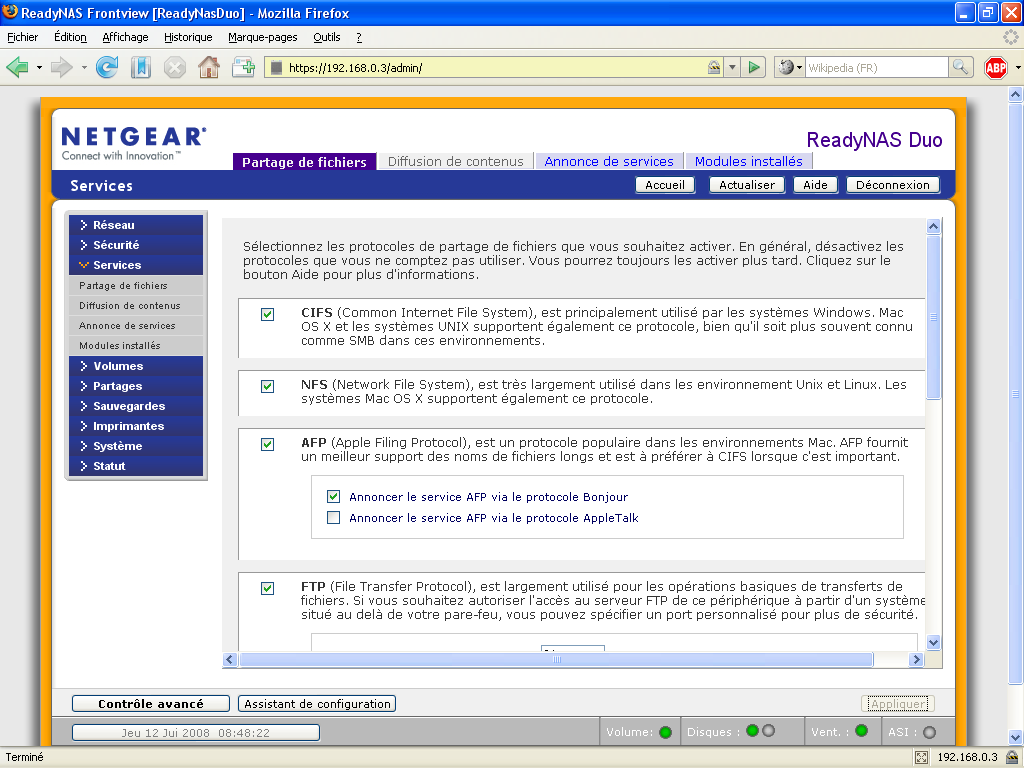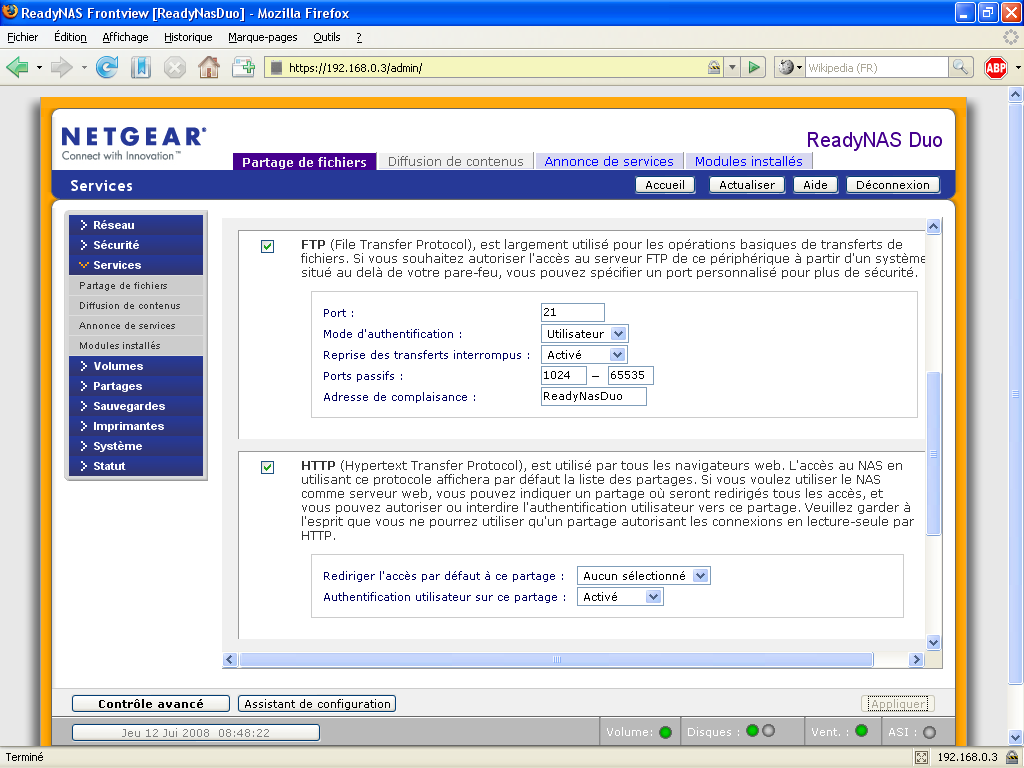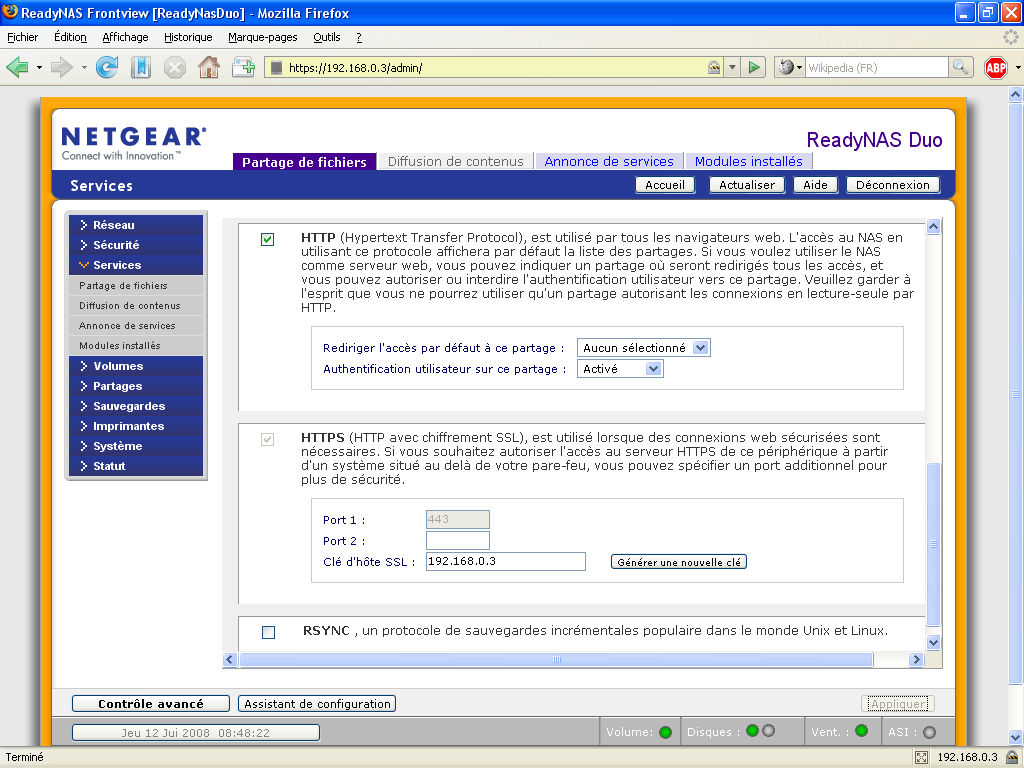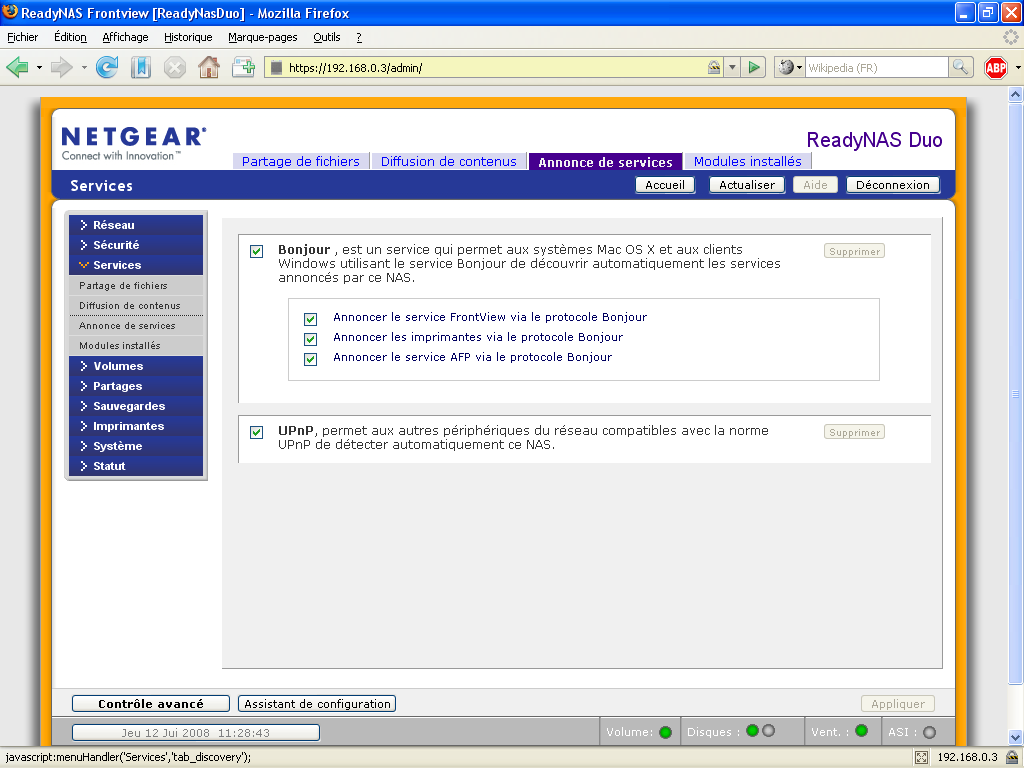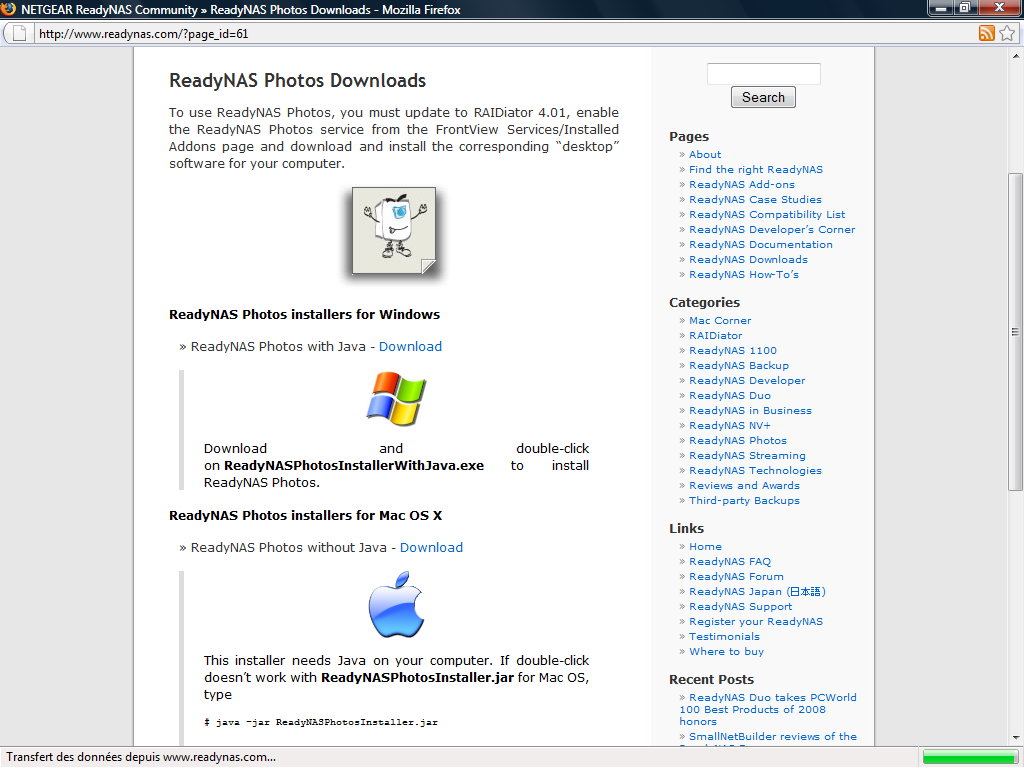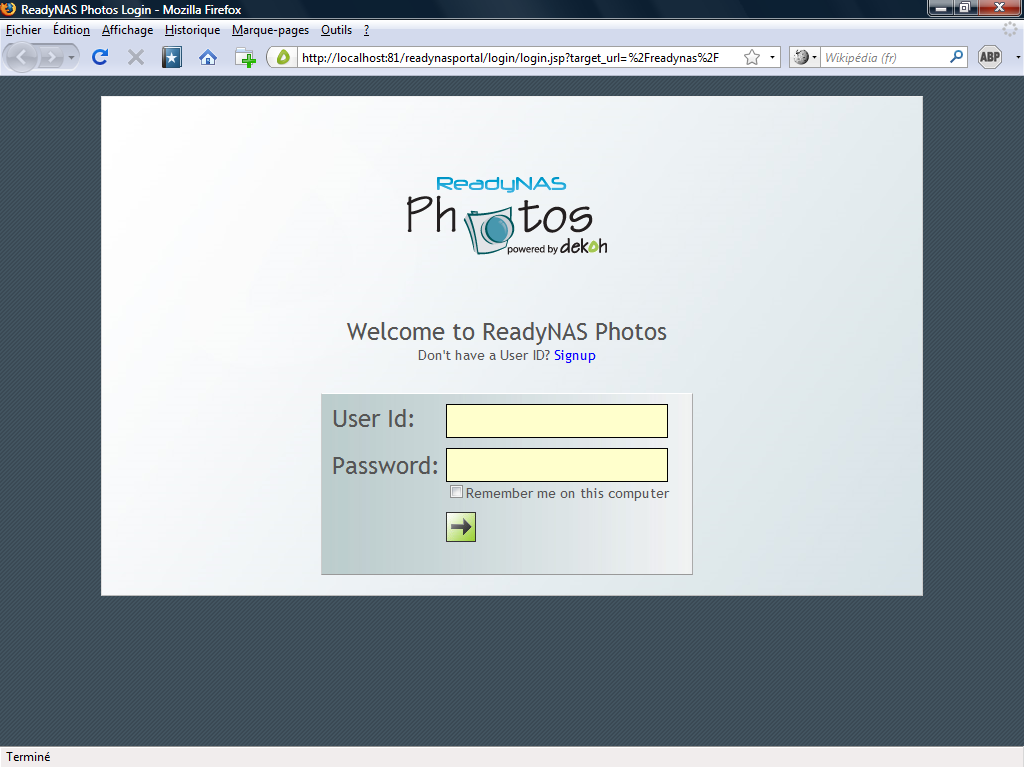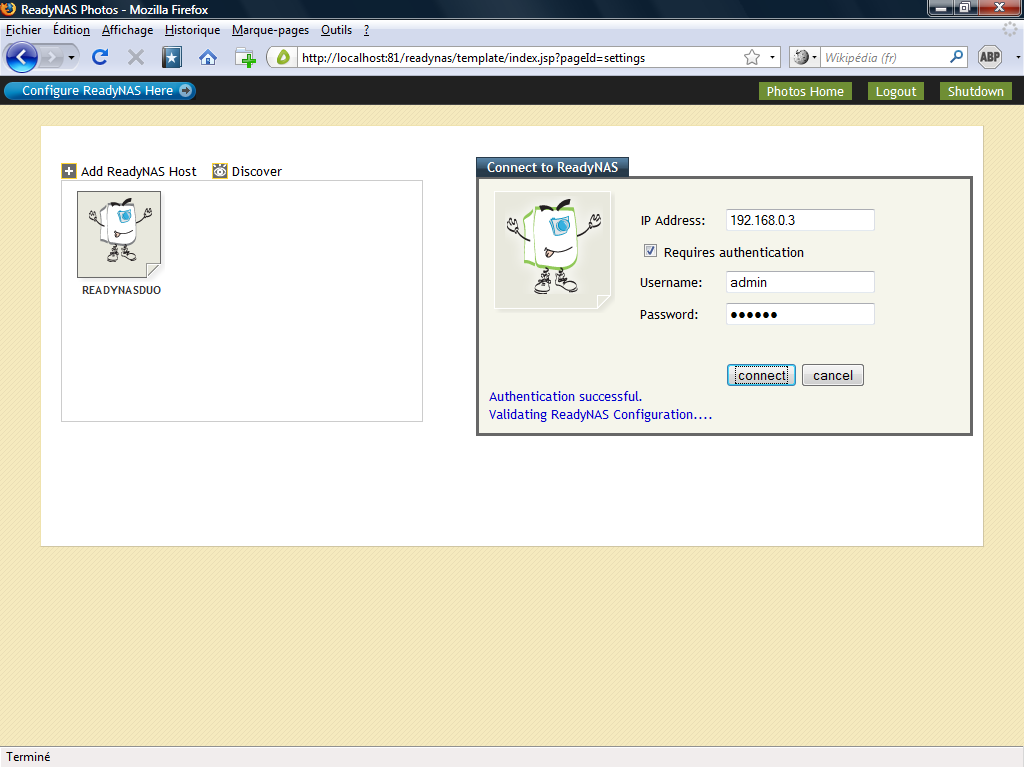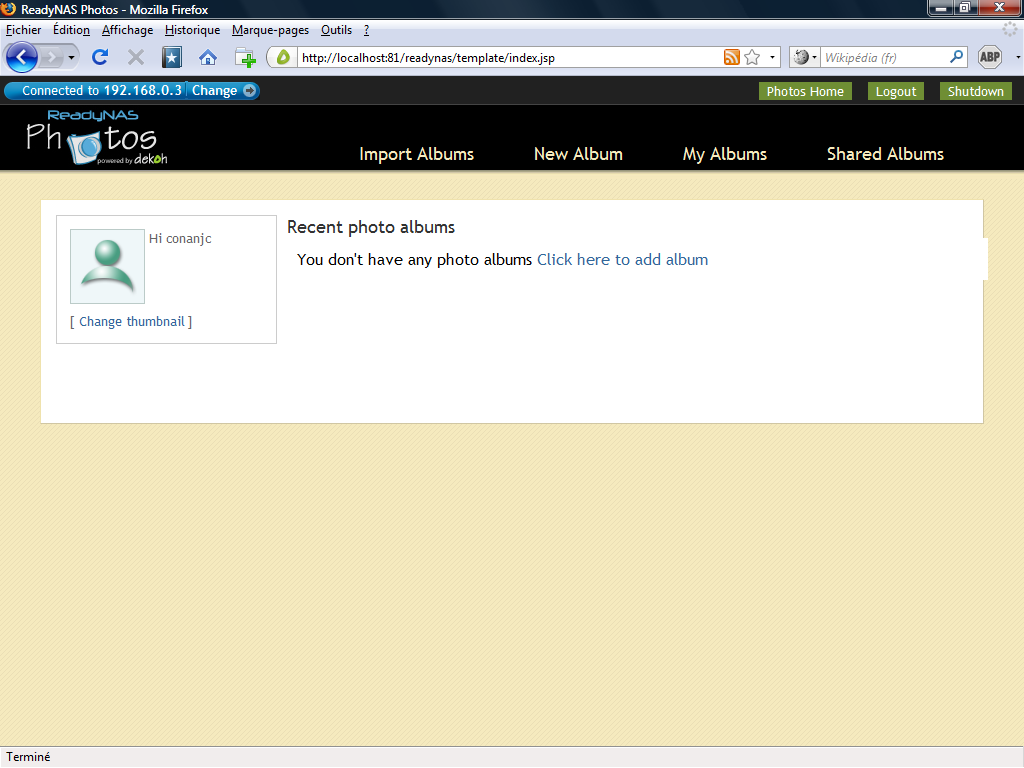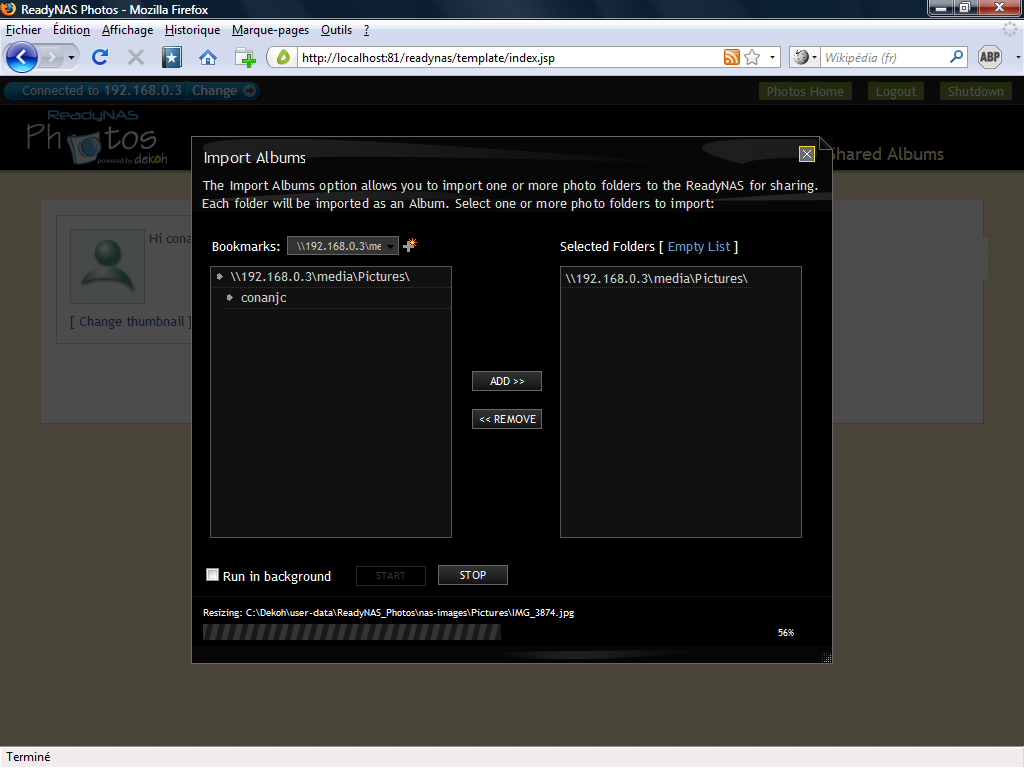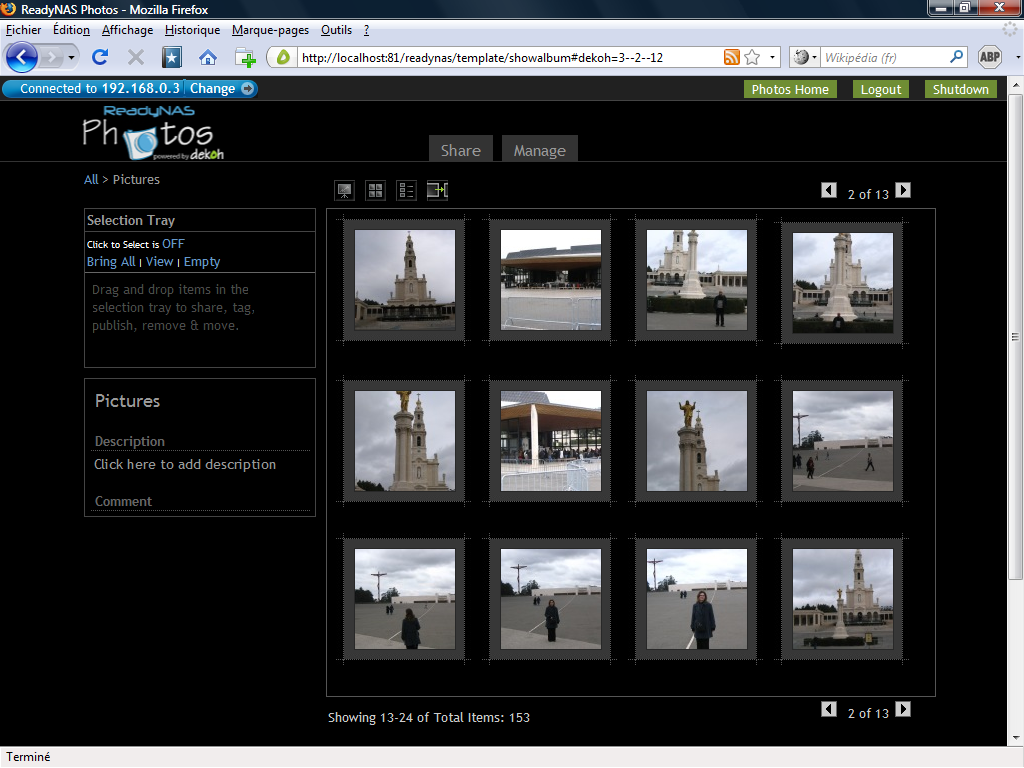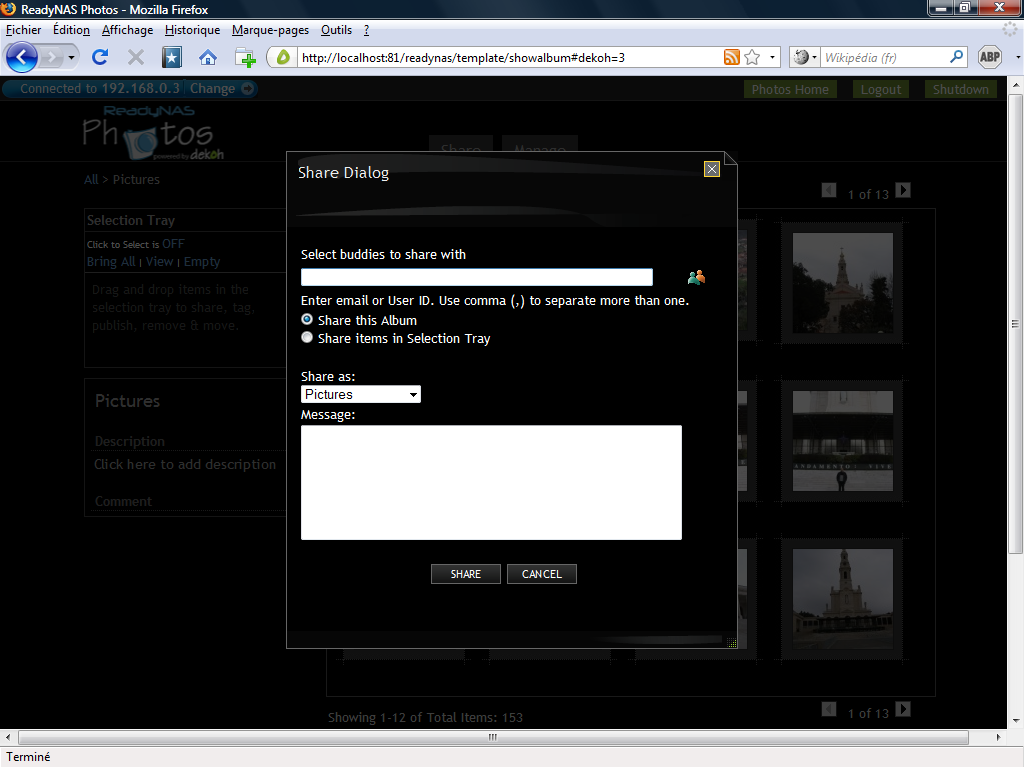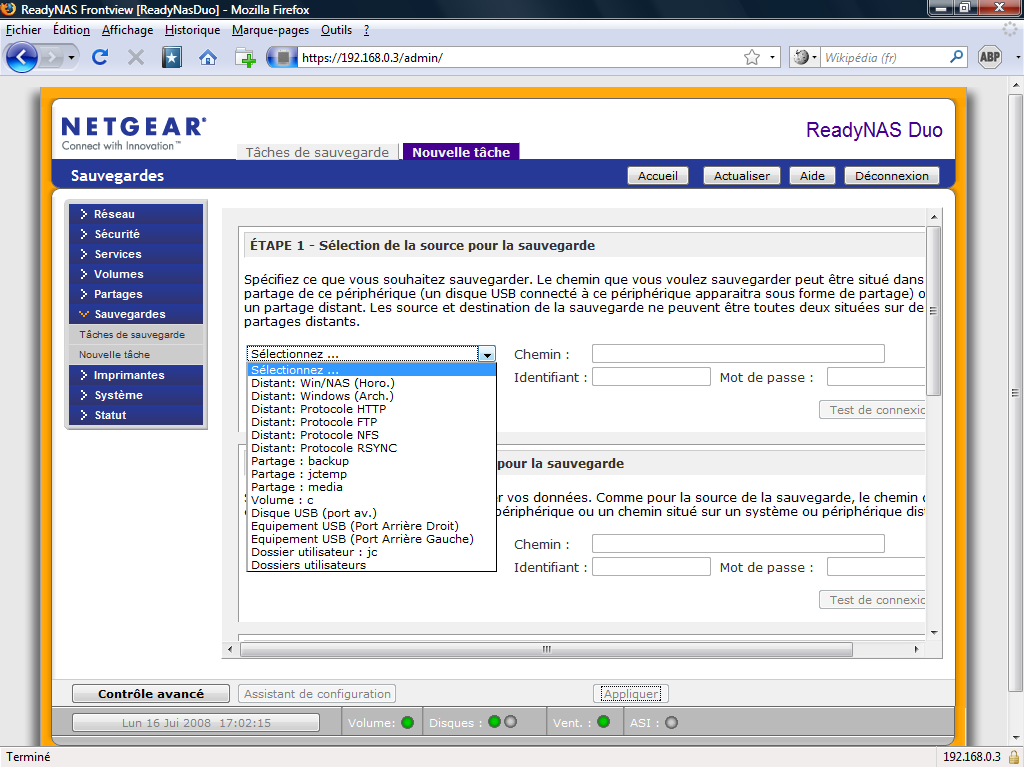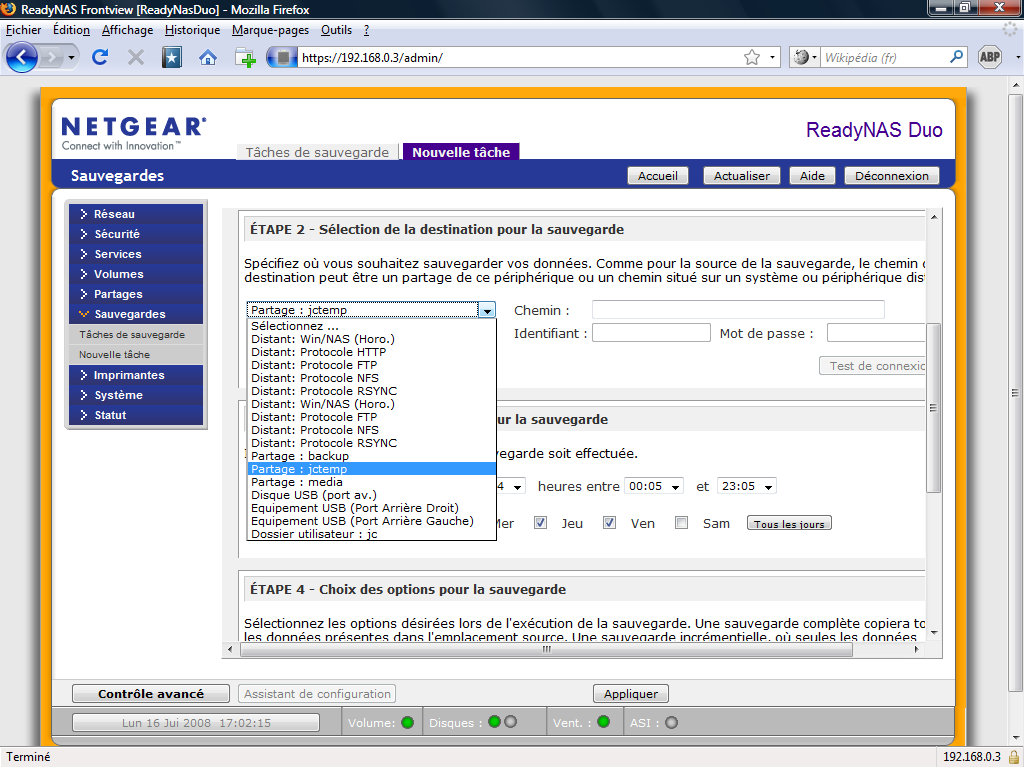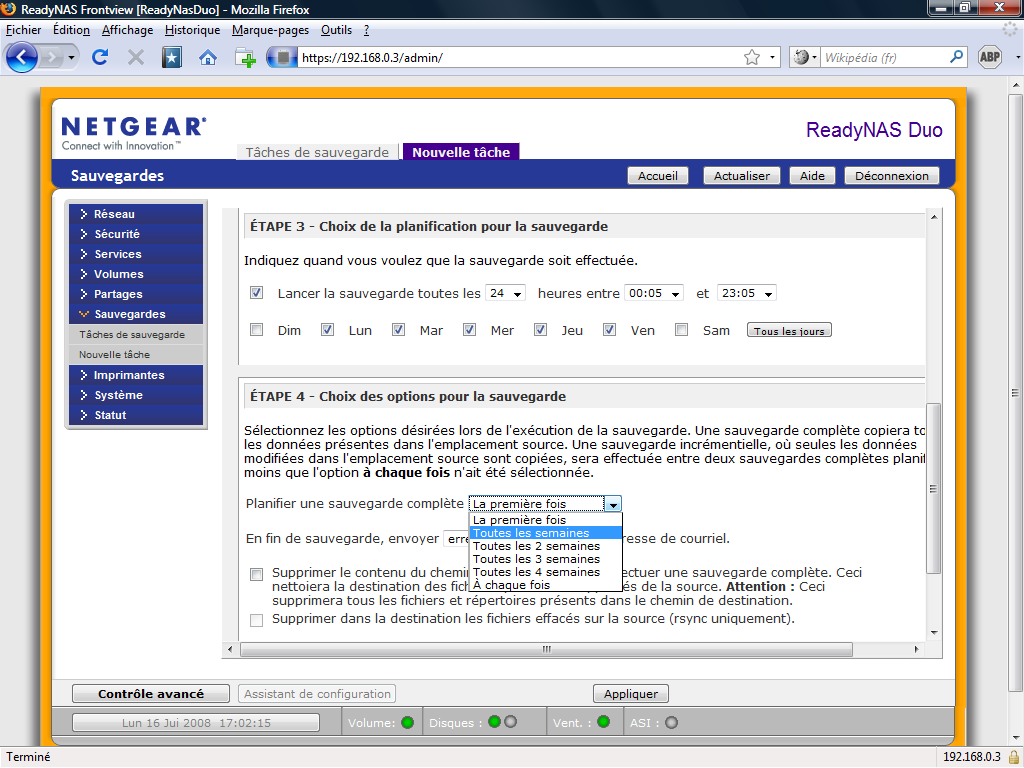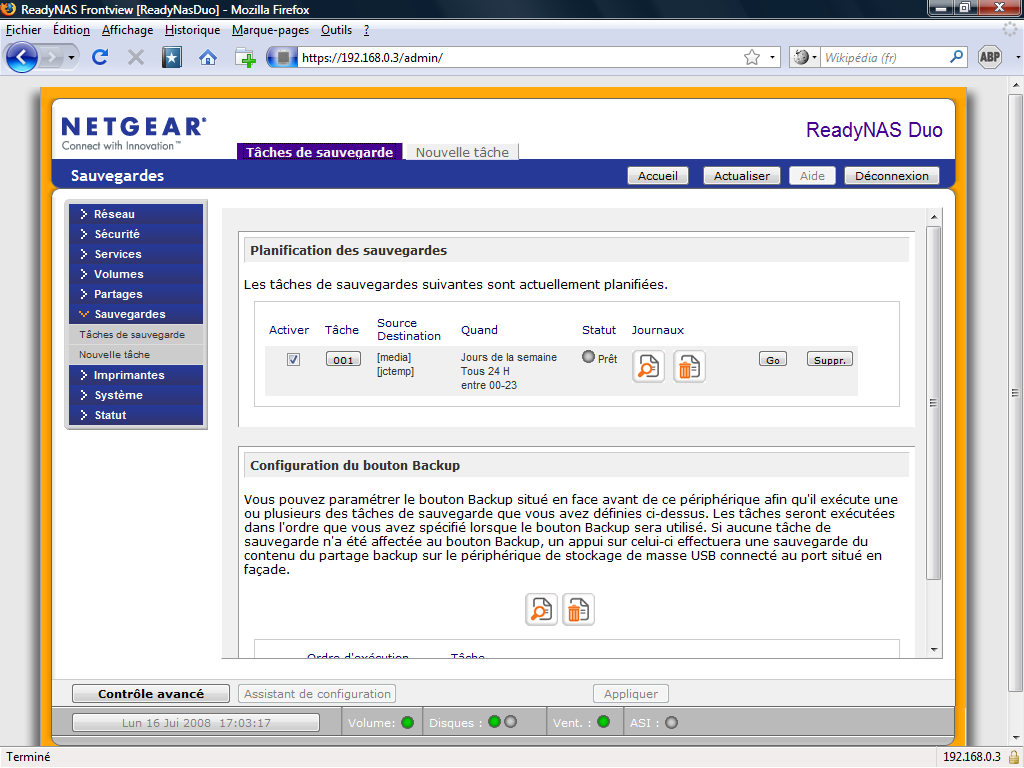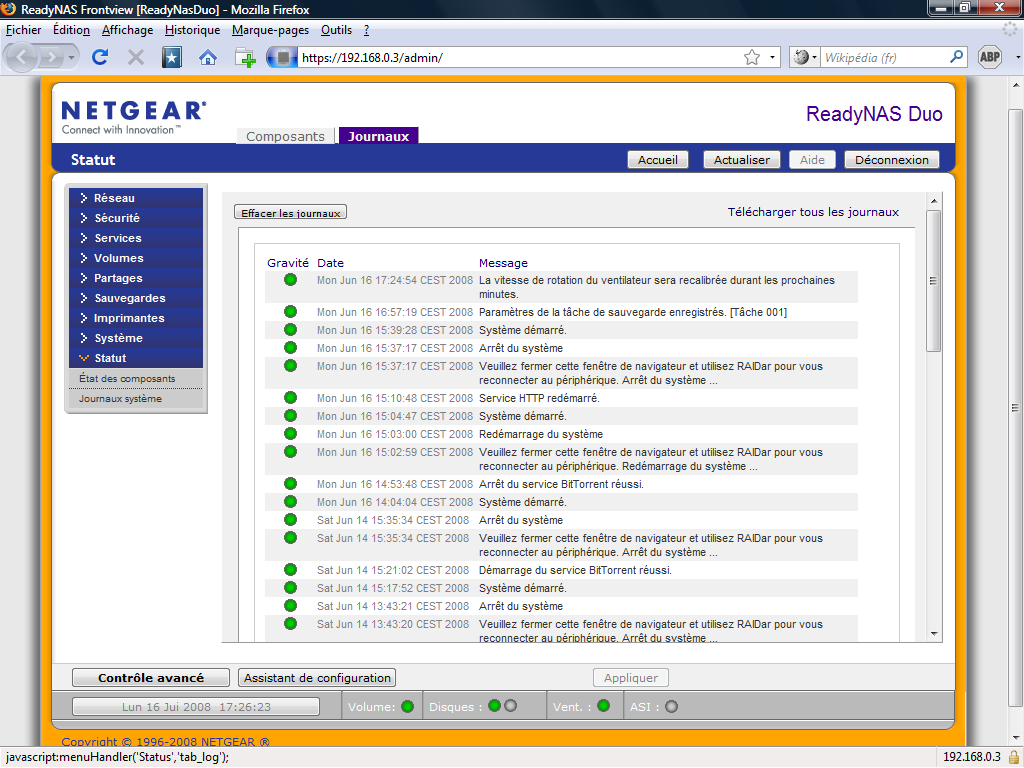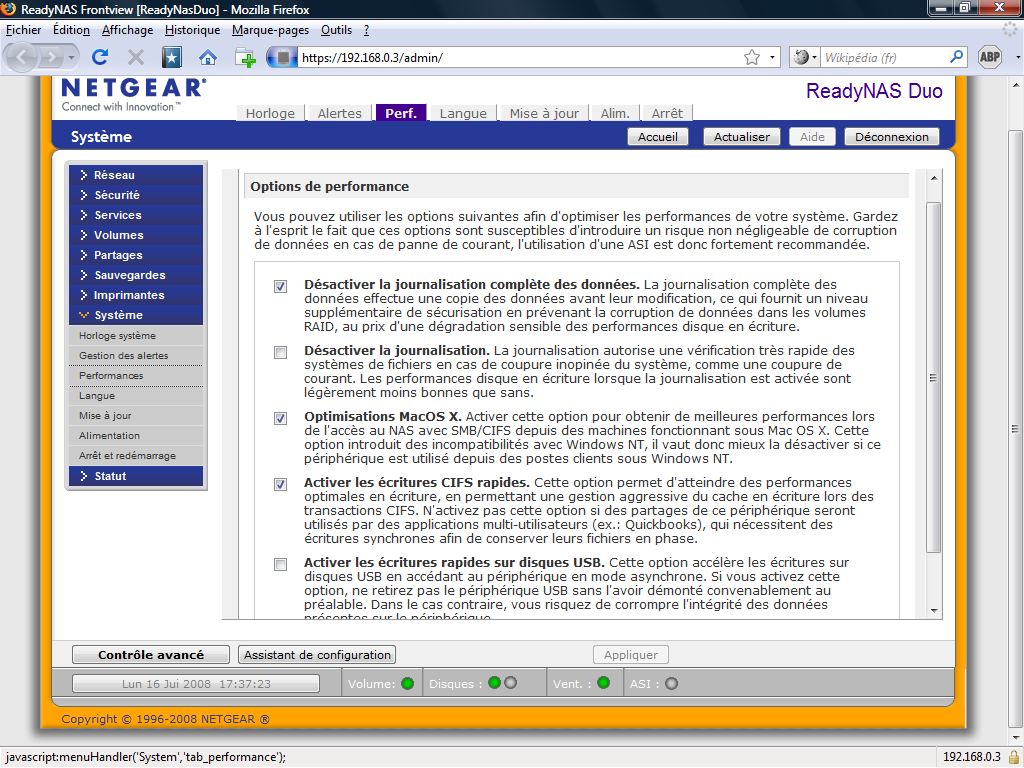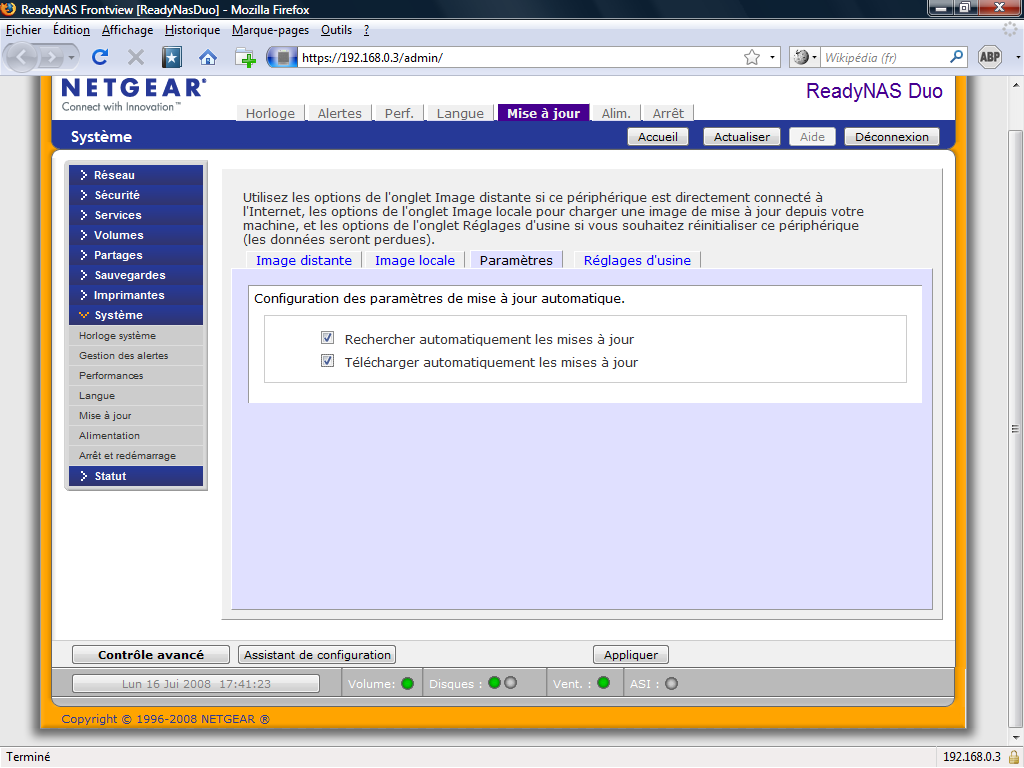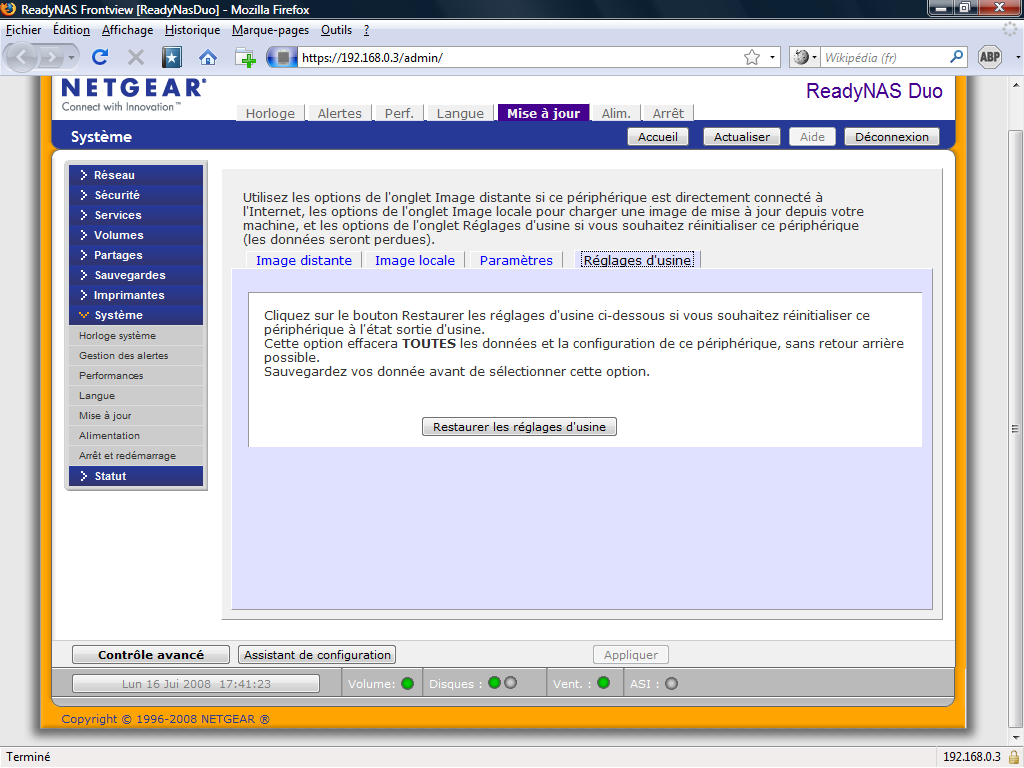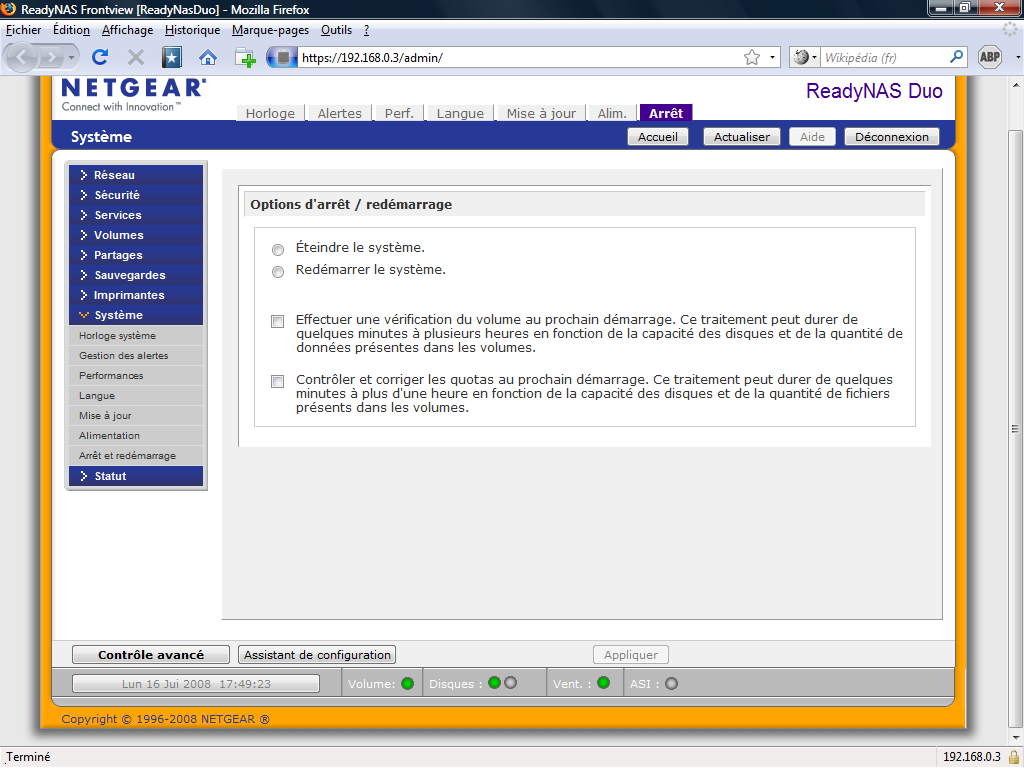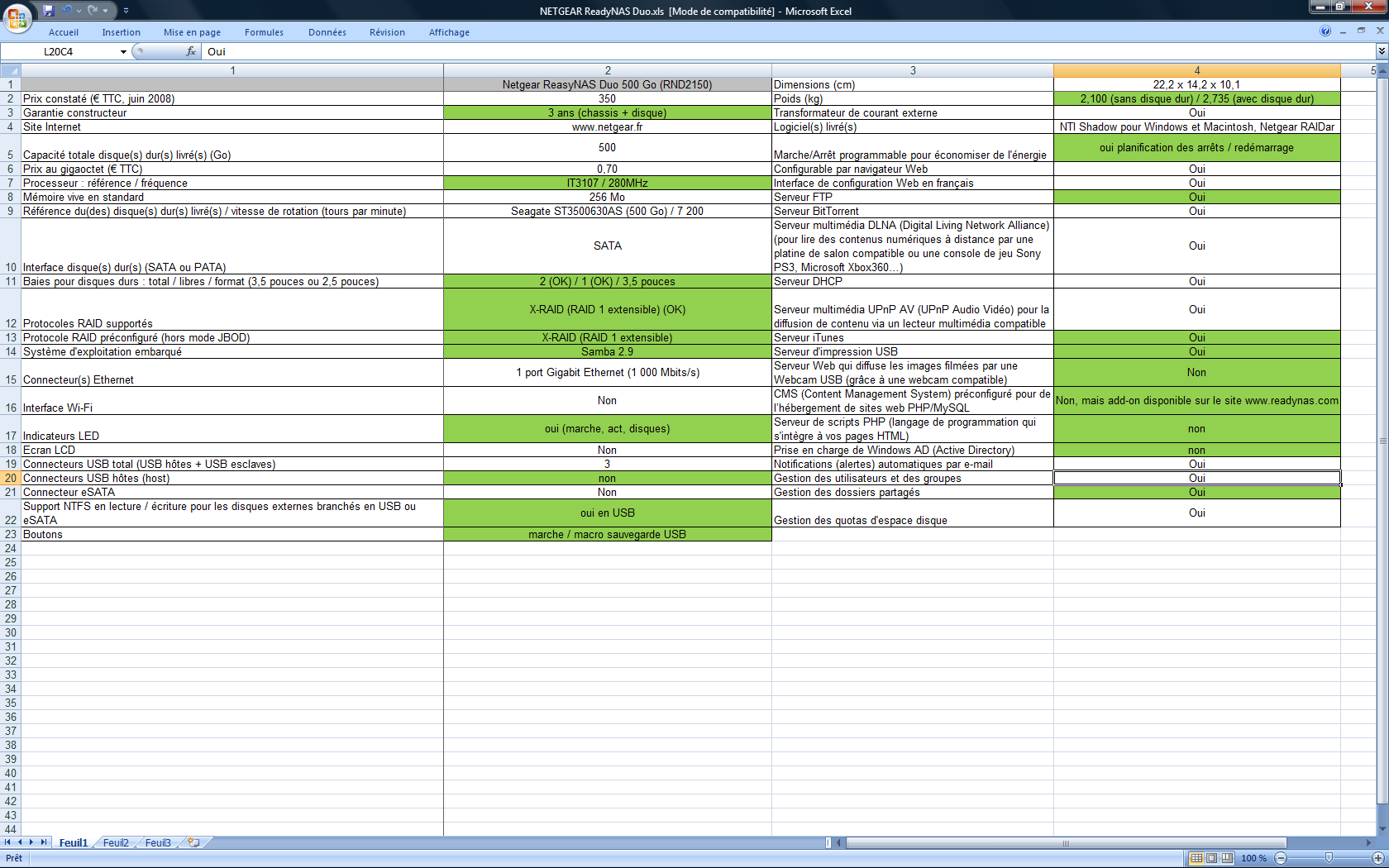Premières impressions à froid
Le ReadyNAS Duo 2150 de Netgear est un serveur familial équipé d’un processeur à 280 MHz (IT3107), de 256 Mo de DDRAM, et d'un disque dur SATA II de 500 Go (Seagate ST3500630AS, 32 Mo de cache). C'est un boîtier métallique noir compact et robuste. Les angles du serveur sont très saillants, il faudra donc prendre garde à ne pas s'entailler les mains par mégarde. Au niveau des LED elles sont minuscules mais très vite compréhensibles. Vous y retrouvez le bouton d'alimentation bleuté, deux témoins qui indiquent la présence des disques durs 1 et 2 et enfin un témoin d'activité des disques.L'insertion et l'enlèvement d'un disque sont enfantins, puisque c'est un système à base de tiroirs amovibles. On ouvre la trappe principale aimantée et on fait coulisser le rack. Une petite serrure n'aurait toutefois pas été un luxe. Le deuxième emplacement libre permet d'ajouter un second disque dur en X-RAID (équivalent au RAID 1). L'unité peut être ajoutée à froid, c'est-à-dire boîtier éteint ou à chaud (hot-swap). Au premier abord, on apprécie la niche concave pour le branchement d'alimentation. Grâce à cette astuce, le cordon secteur est préservé des débranchements intempestifs. A l'avant du boîtier on dispose d'une prise USB pour les sauvegardes directes sur un disque tiers, le branchement d'une clé USB ou encore d'un appareil photo numérique dont on pourra recopier le contenu juste en pressant la touche " Backup ".
A l'arrière, il y a bien évidemment le port Ethernet 10/100/1000 pour relier le serveur à son routeur ou à sa box ainsi que deux autres ports USB 2.0 pour connecter des unités de partage supplémentaires, une imprimante ou encore un onduleur. On retrouve également, l'incontournable verrou Kensington. Le bouton reset permet la réinitialisation du micrologiciel, si l'on appuie 5 s avec un trombone. Si l'on continue d'appuyer, au bout de 30 s et qu'on relâche le trombone on aura le droit à une réinstallation complète du système.
Le ventilateur de 60 mm du serveur est très bruyant au démarrage ou à l'initialisation d'un nouveau disque. Le reste du temps, en activité réduite il ventile entre 1 630 et 1744 t/min. A titre purement informatif et en comparaison avec le Synology DiskStation DS207+, le ReadyNAS Duo 2150 peut sans aucun doute être qualifié de plus bruyant.
Réglages de base du système
Pour accéder à l'interface de paramétrage système, un navigateur Web est requis. La plupart sont supportés à savoir IE, Firefox, Safari et Netscape Navigator. Après avoir relié le serveur à notre box, il est conseillé d'installer l'utilitaire RAIDar sur le CD fourni. Cet utilitaire qui fonctionne sous Windows, Linux ou MAC OS X identifie le périphérique NAS et surtout vous indique l'adresse IP attribuée automatiquement au serveur et que vous pourrez ultérieurement modifier, si cela vous chante. Dans notre cas, derrière une Freebox en mode routeur, l'adresse de l'interface était " 192.168.0.3 ". Il suffit de cliquer sur le bouton Configuration pour accéder via son navigateur Web par défaut à l'interface webadmin (https://192.168.0.3/admin/). Le nom d'utilisateur par défaut est " admin " et le mot de passe " netgear1 ".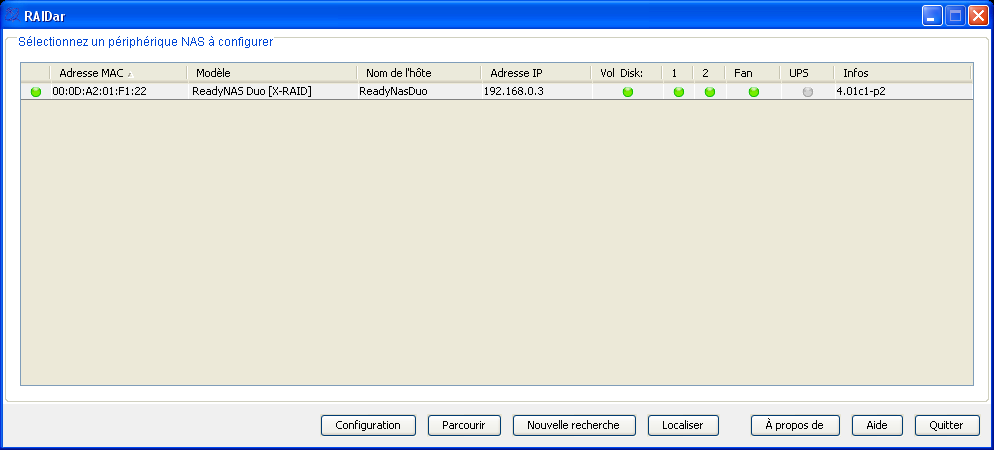
| 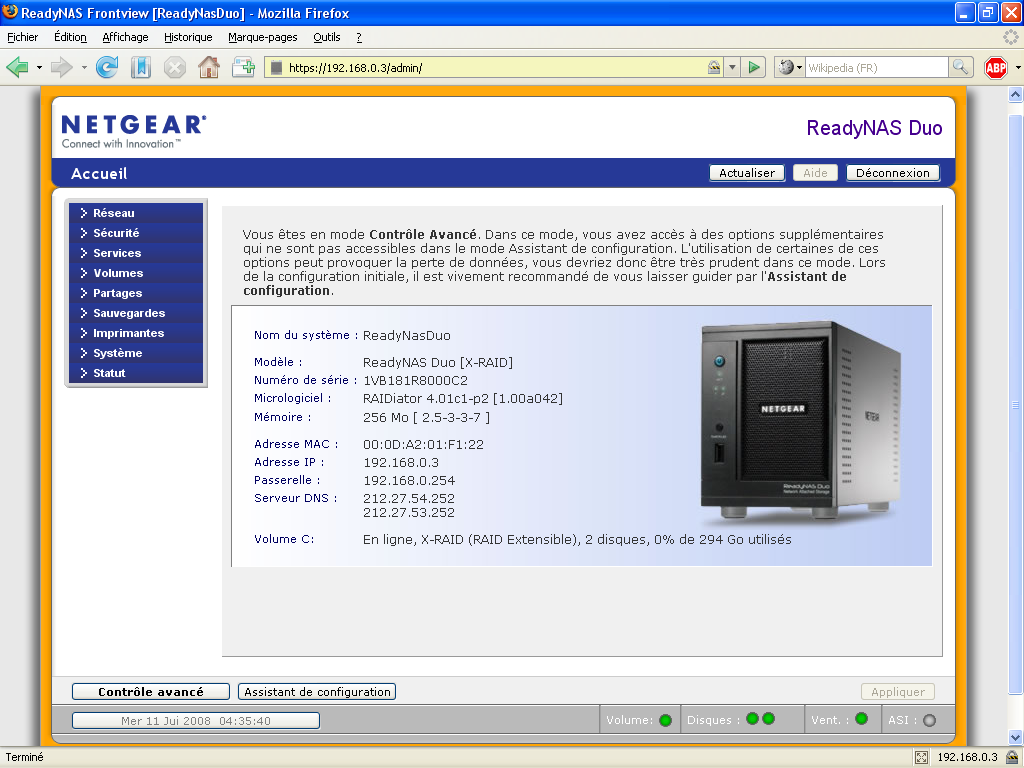
|
La première chose à faire est de se rendre dans les paramètres de Sécurité puis dans la section Mot de passe admin afin de modifier ce mot de passe. En cas d'oubli du mot de passe saisissez la question secrète et sa réponse, ainsi qu'une adresse e-mail pour le recouvrement du mot de passe.
Les paramètres réseaux
Dans les Paramètres Ethernet, nous savons d'emblée l'état de notre connexion réseau et sa vitesse qui est auto-négociée. L'indicateur vert précise que le réseau est bien actif et à 100 Mbit/s. La vitesse de transfert en FTP du PC au RND 2150 est de 10,7 Mo/s, du RND 2150 au PC on atteint 11,8 Mo/s. En comparaison, le Synology DS 207+ obtient respectivement 10,3 Mo/s et 12,2 Mo/s, soit des temps quasiment équivalents. Pour, les utilisateurs souhaitant choisir une adresse IP spécifique pour le RND 2150, il faut commuter en Configuration manuelle et valider les champs d'adresse IP et de masque sous-réseau.
Dans l'onglet Réseau et les Paramètres généraux, on doit attribuer un nom d'hôte au serveur qui ne doit pas excéder 15 lettres. Pour nous, ce sera " ReadyNasDuo ". Le nom du groupe de travail doit également être renseigné. Il faut choisir le même que celui de votre réseau local, ici " WORKGROUP " afin que votre unité apparaisse dans la topologie de votre réseau. Etant donné que nous sommes en configuration d'adresse IP automatique (DHCP), il n'est pas nécessaire de préciser la passerelle par défaut, la Freebox (192.168.0.254), ni les DNS de Free.
Le réglage du fuseau horaire
Il faut se rendre dans l'onglet Système et Horloge Système afin de régler l'horloge. On choisit le bon fuseau horaire (GMT +1:00 Amsterdam, Copenhague, Madrid, Paris). Pour la date et l'heure ce n'est pas nécessaire de les saisir, ceci grâce à la synchronisation NTP (Network Time Protocol) que l'on coche plus bas ! Les serveurs horloges atomiques de Netgear " time-a.netgear.com " et " time-b.netgear.com " feront l'affaire.
Gestion des volumes, des groupes et des utilisateurs
La gestion des volumesNous avons installé à chaud un deuxième disque dur Hitachi de 320 Go. Etant donné que celui-ci était inférieur en taille à celui de 500 Go installé dans le premier slot, le RND 2150 a créé automatiquement un RAID extensible redondant de 2 x 300 Go. Il est impossible de créer pour le moment un RAID 0 ou un JBOD. Bien évidemment, pour ne pas perdre d'espace et profiter du X-RAID, il convient idéalement d'installer un disque égal à celui de 500 Go. Toutes les informations relatives aux unités installées sont visibles dans l'onglet Volumes, Gestion des volumes. En commutant sur l'onglet Périphériques USB on accède au réglage des unités de masse USB. Par défaut, quand vous reliez un périphérique USB toutes ses données sont automatiquement exportées vers le dossier " media\Pictures ". Tout cela est indicatif et ne demande qu'à être personnalisé en fonction de vos goûts !
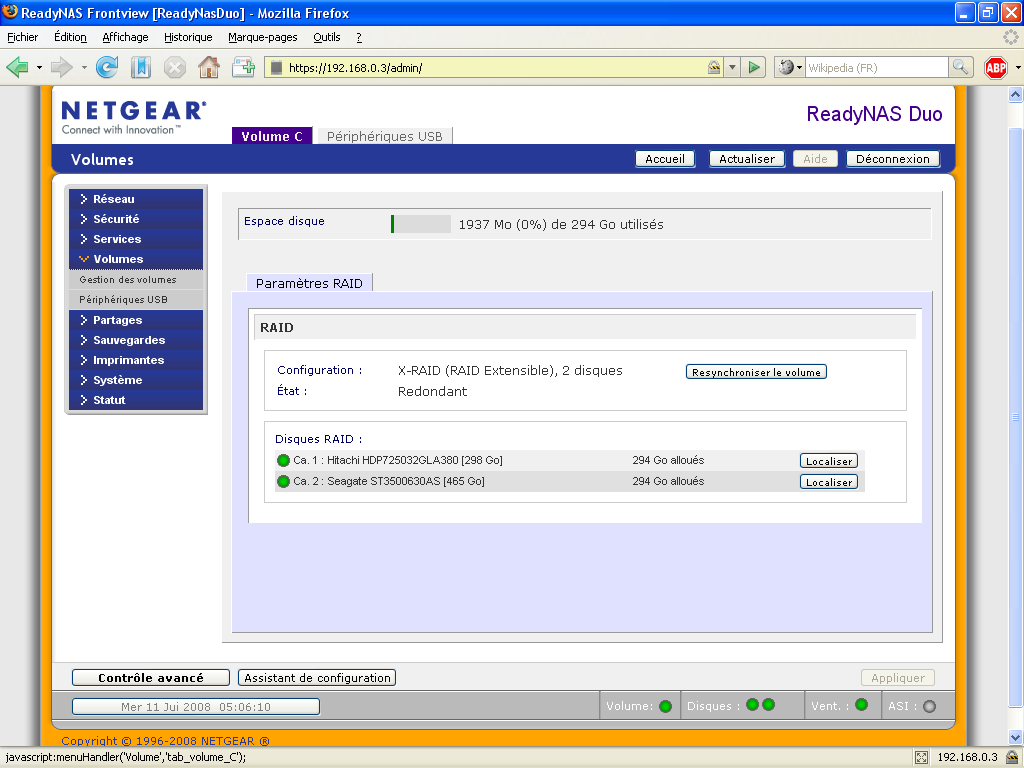
| 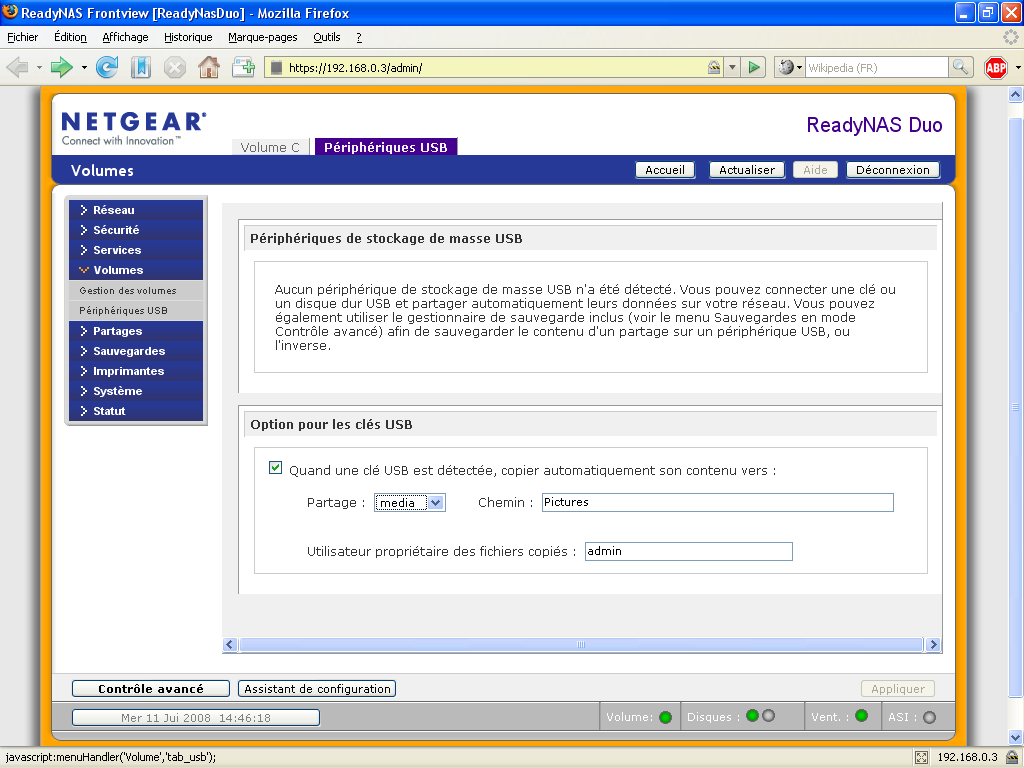
|
La gestion des groupes
Rendons-nous dans Sécurité et Gestion des comptes pour créer un groupe et la liste des utilisateurs qui auront accès au NAS. Le premier groupe d'utilisateurs par défaut est " users " vous pouvez le laisser tel quel, le renommer ou en créer autant que bon vous semble. Nous le renommons en " utilisateurs" et nous appliquons les modifications afin qu'elles soient prises en compte.
La gestion des utilisateurs
A présent, il est nécessaire de créer les différents comptes qui auront accès aux données du serveur et au groupe " utilisateurs " que nous avons créé. Nous créons notre compte et nous indiquons notre mot de passe. Il faudra répéter l'opération pour tous les membres de la maison qui auront accès au serveur. Pour la rubrique des " Quota ", indiquer " 0 " revient à dire que l'utilisateur n'a pas de limite. En précisant l'adresse email du contact, ce dernier reçoit automatiquement par courrier électronique son identifiant et son mot de passe ! Une astuce plutôt pratique...
Dans la gestion des comptes, il est possible d'importer ou d'exporter au format *.CSV sa liste de contacts. Ce qui évite de lourdes tâches de manutention si votre réseau est constitué de nombreux membres. En se rendant dans les Préférences, on peut (re)définir le groupe par défaut auquel a accès tous les membres, activer le partage du répertoire personnel des utilisateurs, leur donner accès ou non au FTP, leur permettre de changer leur mot de passe.
Partage de dossiers
Sous l'onglet, Partages et Liste des partages on note que deux dossiers sont déjà définis. Il s'agit de " backup " et de " media ". En parcourant le réseau le NAS, on voit que " media ", contient déjà des dossiers pour glisser sa musique (\\Readynasduo\media\Music), ses vidéos (\\Readynasduo\media\Videos), ses photos (\\Readynasduo\media\Pictures) et le contenu Bittorrent que nous verrons plus bas (\\Readynasduo\media\BitTorrent). Les protocoles réseaux CIFS, AFP sont activés, le https est aussi disponible. Vous pouvez activer pour chaque dossier les droits de lecture et d'écriture en cliquant sur l'icône correspondante. 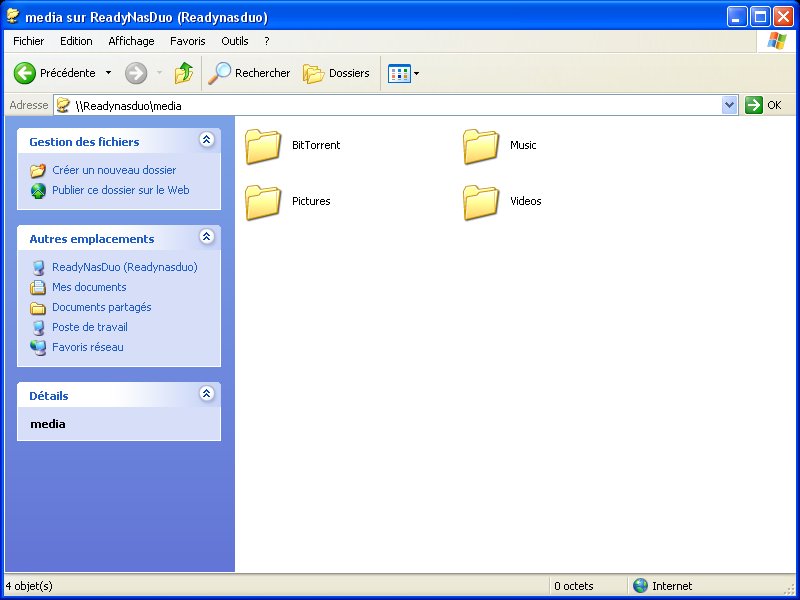
| 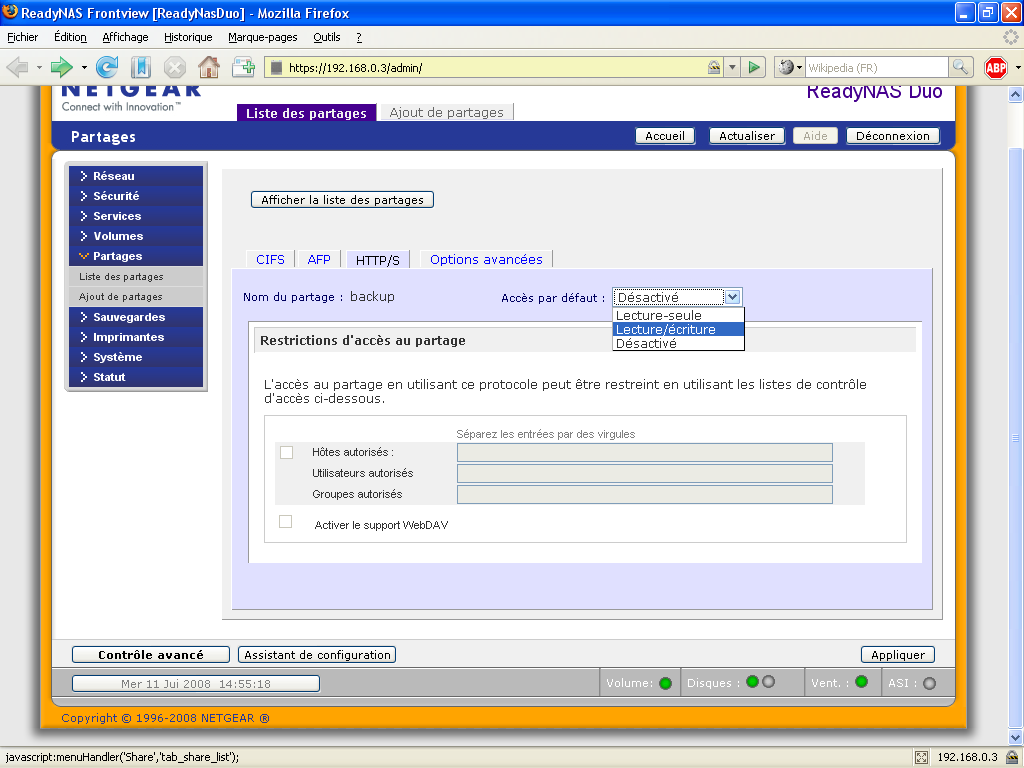
|
Afin de créer des dossiers supplémentaires sur le RND 2150, allez simplement dans " Ajout de partages ". Entrez un nom de dossier. Nous choisissons d'en créer un où seront stockés nos livres électroniques. Dans identifiant, nous le nommons " Ebooks ", la description est contingente néanmoins nous entrons à titre indicatif " Livres PDF ", l'accès sera public, donc ouvert à tous. En revenant, dans la liste des partages notre dossier a bien été créé. Nous avons rajouté en plus du protocole CIFS (Windows, Mac OS X et Unix) le protocole AFP spécialement conçu pour les réseaux MAC, bien meilleur pour le support des noms de fichiers longs, et qui autorise Bonjour et AppleTalk.
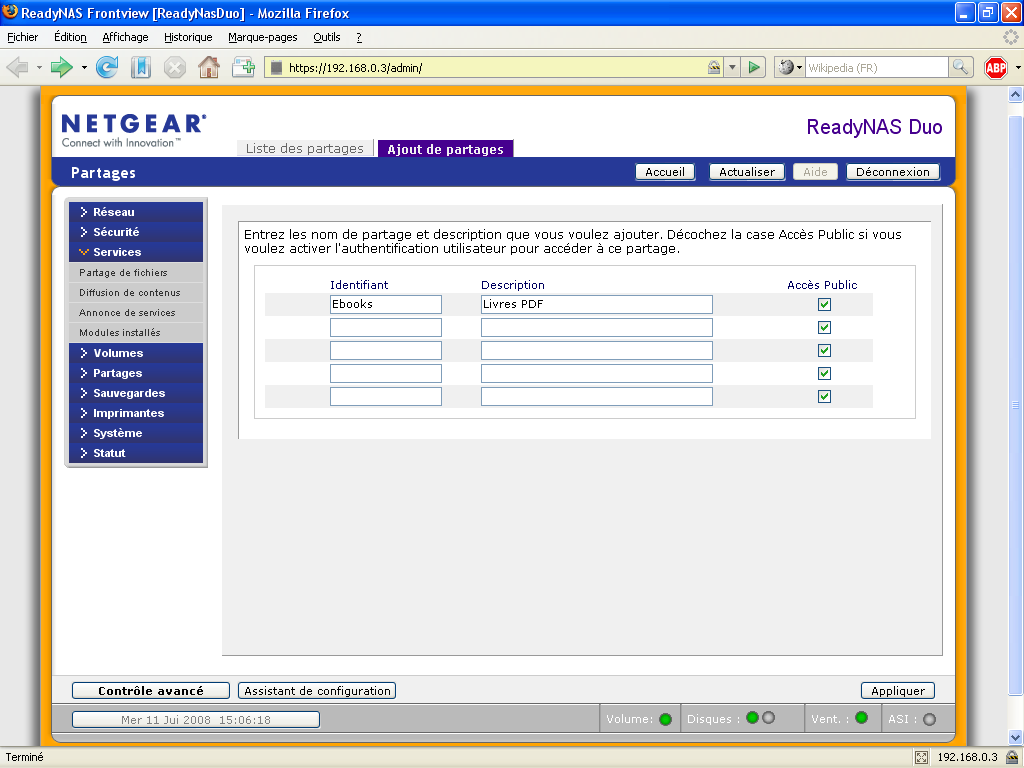
| 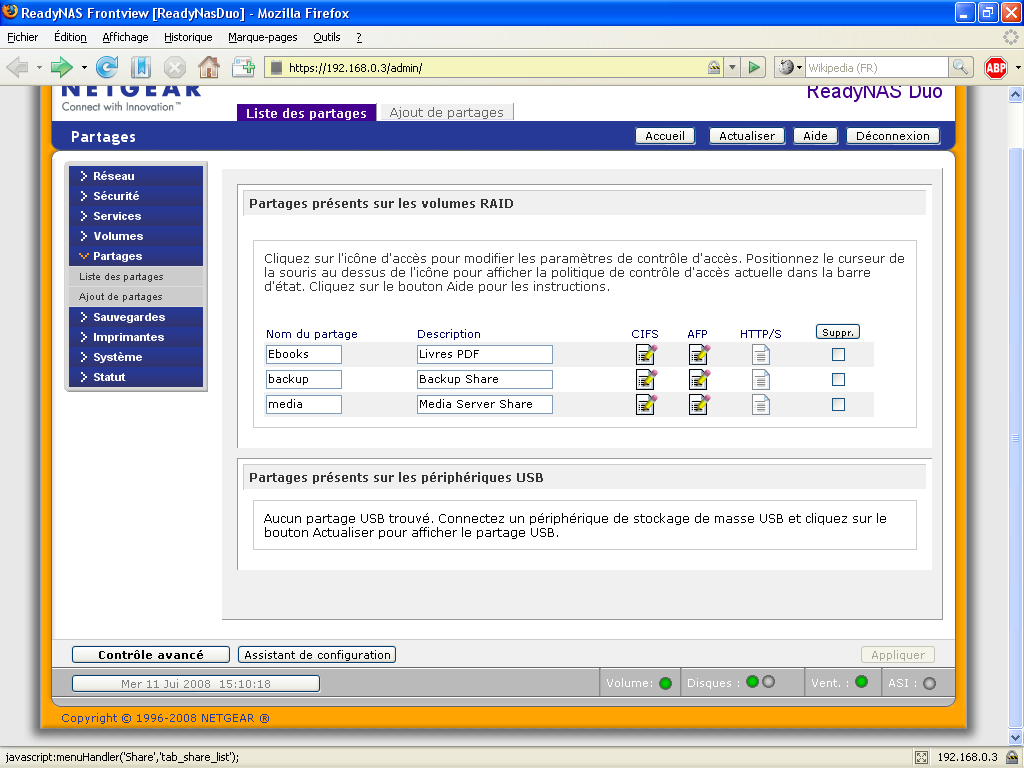
|
Partie1
Protocoles de partage de fichiersTous les protocoles de partage de fichiers sont là avec le CIFS (Common Internet File System) essentiellement pour Windows, le NFS (Network File System) principalement pour Linux et Unix, AFP (Apple Filing Protocol) populaire pour Mac.
Il y a également le service FTP. Celui-ci activé, vous choisissez votre port (21 ou un autre), le mode d'authentification (anonyme ou contrôle utilisateur), la reprise des transferts interrompus, une plage de ports passifs et enfin l'adresse de complaisance (ReadynasDuo par exemple). Avec un client FTP (Filezilla) ou un navigateur Web (ftp://login:password@readynasduo), les transferts avoisinent les 12 Mbits/s.
Les autres protocoles concernent l'accès par un navigateur en http et https (sécurisé) et le protocole de synchronisation de fichiers à distance et de sauvegardes incrémentales rsync (remote synchronization) surtout exploité sous Linux.
Annonces de services
Ici, on retrouve le très populaire service d'Apple Bonjour qui se répand aussi bien sur MAC OS X que sur Windows ! C'est un système de mise en réseau local automatique qui détecte tout aussi bien imprimantes et dossiers partagés, serveurs web et FTP, utilisateurs de iTunes, iPhoto et iChat.
En dessous, l'UPnP (Universal Plug and Play) qui n'est plus à présenter est là pour faciliter la reconnaissance des périphériques compatibles attachés au réseau.
Partie 2
Diffusion de contenusC'est là que se trouve tous les services multimédia. Le SlimServer permet de diffuser de l'audio sur les radios WiFi et lecteurs MP3 tels que la Squeezebox de Logitech, le Roku de Pinnacle par exemple. On active cette fonction et on parcourt avec son périphérique musical toute sa bibliothèque dans son salon (voir notre dossier sur les radios Internet et MP3).
En cochant la case iTunes Streaming Server, votre RND 2150 est directement visible sous iTunes (Windows ou Mac). Du coup, toute votre bibliothèque audio peut être vue, chargée et écoutée par tous les membres du réseau ayant installé le lecteur iTunes. Vous pouvez définir le dossier contenant vos MP3 et listes de lecture avec Firefly (http://IPduNAS:9000).
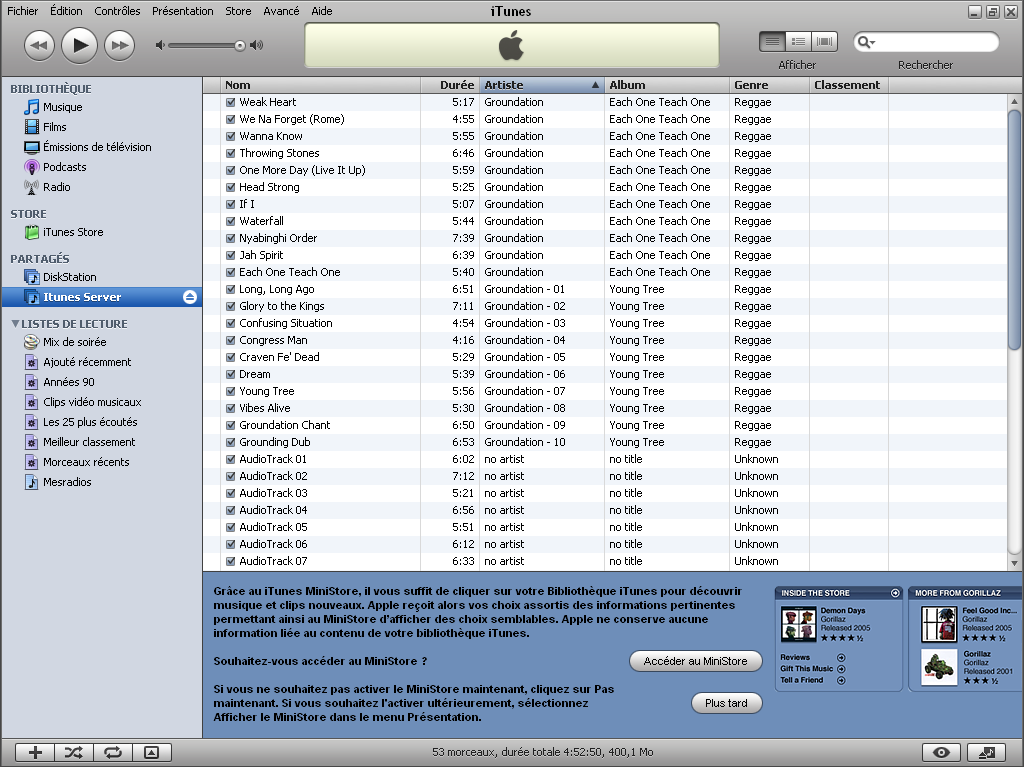
| 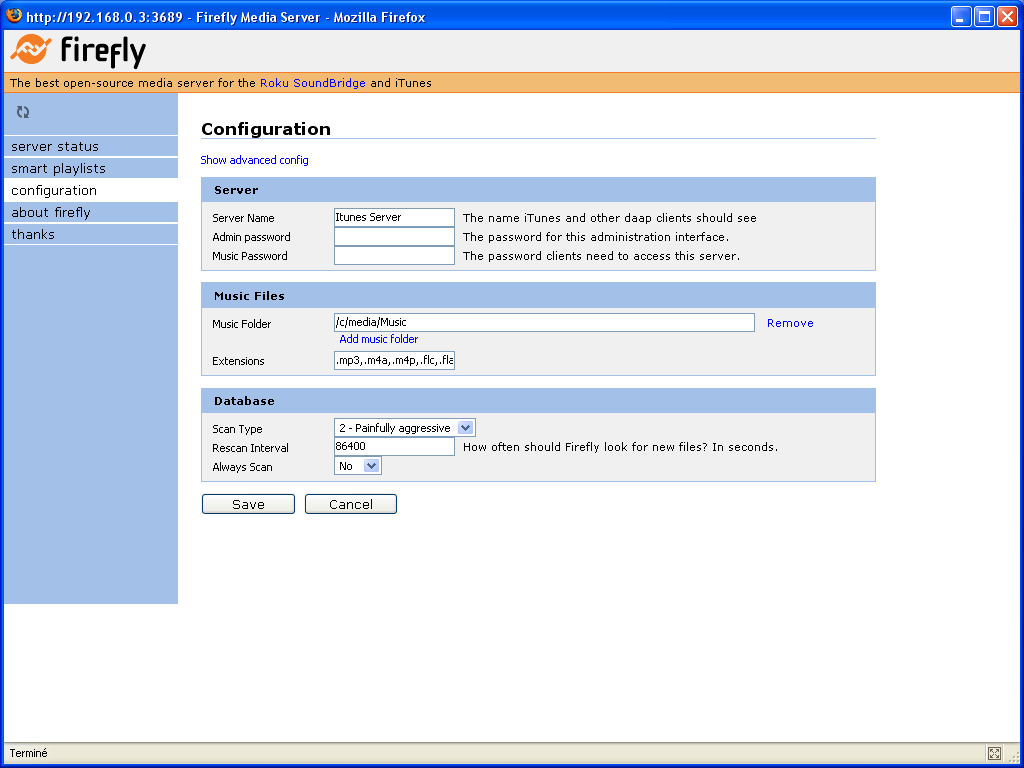
|
L'UPnP AV (UPnP Audio and Video) sert à la diffusion de vidéos, de musique, et à l'affichage de photos depuis des unités de médias en réseau (Xbox, Playstation, disque dur multimédia avec connexion réseau…). Enfin, le Home Media Streaming Server est strictement dédié aux platines DVD / DivX en réseau sur lesquelles on pourra visionner photos, vidéos et écouter les MP3 (Quartek WHD500-V9, H&B DNX-8620, KiSS 1600…).
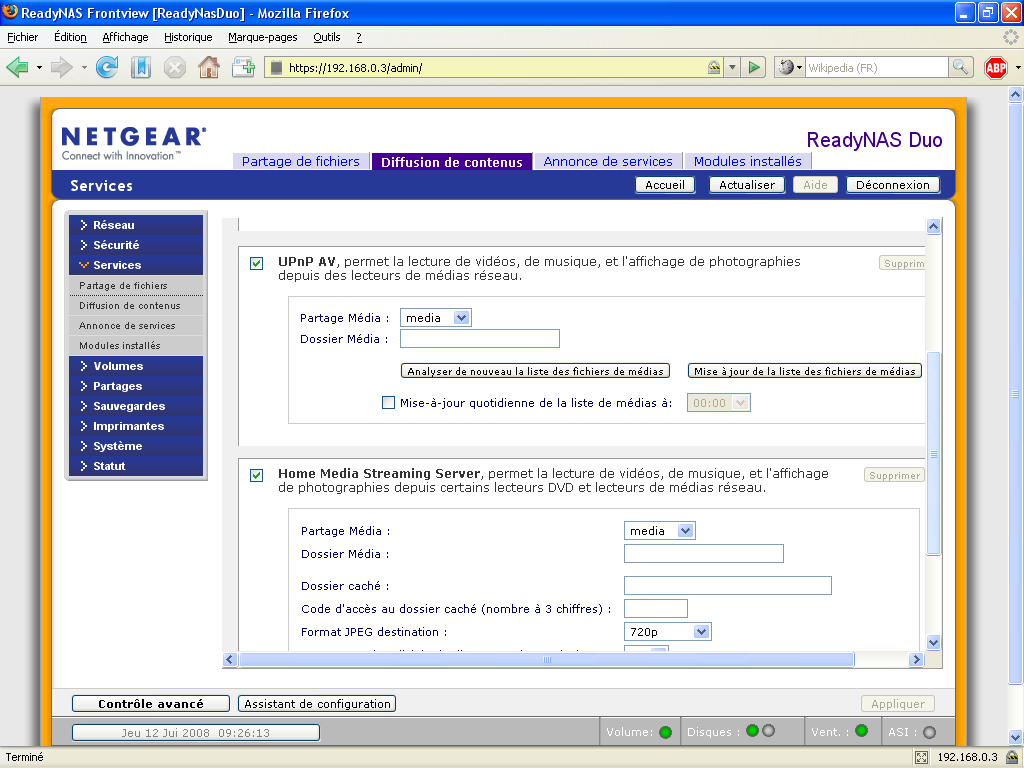
| 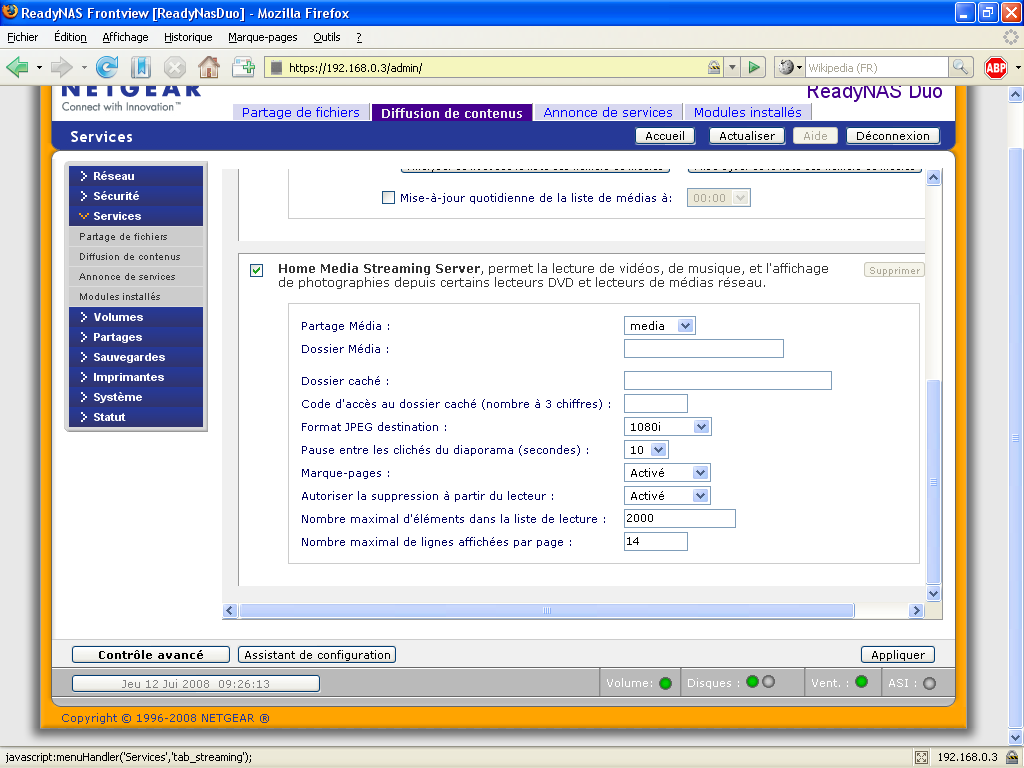
|
Les modules BitTorrent et Photos
BitTorrent, choix du port, réglage de l'upload…Le client BitTorrent est bien plus complet que celui inclut dans le Synology DS2007+. Après l’avoir activé, on détermine son dossier de partage et son dossier de téléchargement. Une fois la configuration appliquée, on clique sur " Lancer le gestionnaire " pour entrer de plain-pied dans une interface aboutie ! L'autre méthode consiste à entrer l'adresse " http://IPduserveur:8080 ". Les liens BitTorrent peuvent directement provenir d'une URL ou d'un lien *.torrent. L'onglet des Paramètres est à la hauteur d'un µTorrent ou d'un Azureus... On peut élire le port par défaut (6 881) ou choisir d'en ouvrir un autre dans son routeur ou sa box dès l'instant où il est compris entre 1 025 et 65 000.
La gestion de la bande passante peut être soit automatique, soit manuelle. En mode manuel, on personnalise la vitesse de téléchargement en mode illimité (-1) et surtout la vitesse d'envoi entre 10 ou 40 kB/s pour nous. Partager les sources est essentiel surtout lorsque l'on est inscrit sur des sites ou sans un bon ratio on risque de n'être plus membre. Une fois de plus le client BitTorrent du RND 2150 est exemplaire car on peut partager jusqu'à suppression du fichier, quand le ratio atteint est de " x " % ou après " x " minutes.
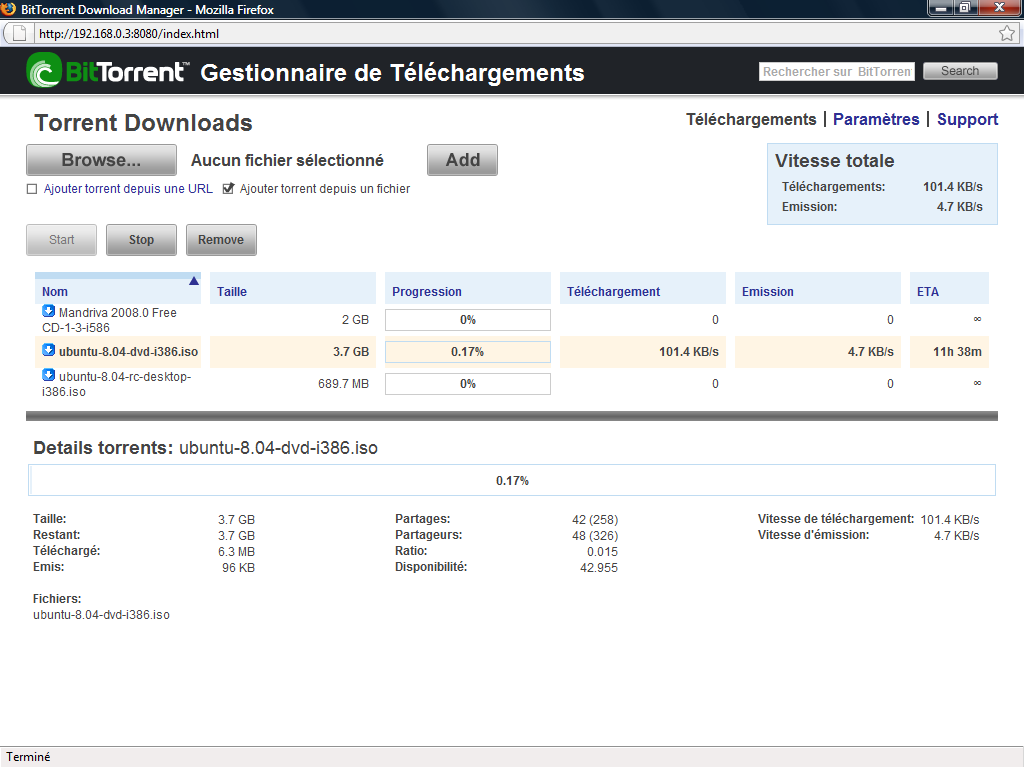
| 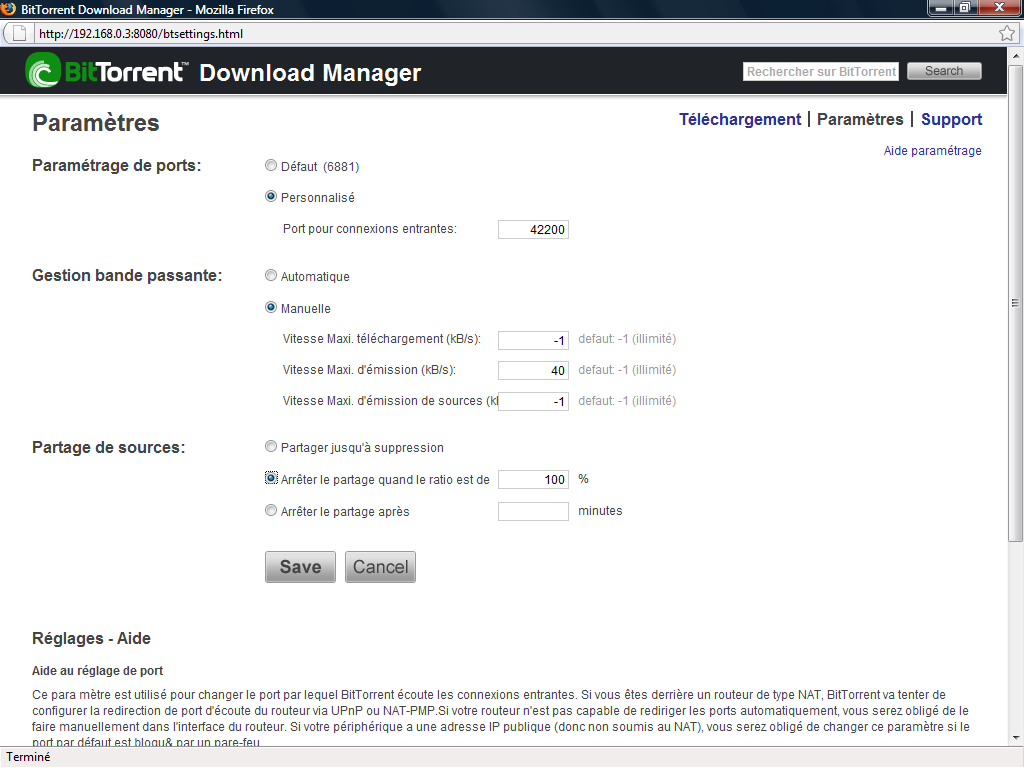
|
ReadyNas Photos
Afin de bénéficier du service de partage de photos en ligne, il convient d'activer le service et de télécharger le module Java correspondant à votre machine (Windows, MAC, Linux) à l'adresse http://www.readynas.com. Il n'y a aucun port à ouvrir sur son routeur. Par convention nos photos sont placées dans le dossier " \media\Pictures " mais elles peuvent tout aussi bien être situées dans n'importe quel dossier du disque dur. Ensuite, il convient de créer un compte à " https://login.readynasphotos.com/signup ". L'adresse distante de votre album photo sera du type " http://nickname.readyphotos.com ", l'adresse locale sera " http://localhost:81/readynasportal ". Enfin, il suffit d'ajouter les photos que vous voulez et de patienter le temps du chargement. Au bout de quelques minutes le premier album est en ligne ! A vous de le partager en entrant l'email de vos contacts qui recevront le lien pour visualiser l'album en vignettes ou directement en slideshow.
Sauvegardes et partage d'imprimante
Les sauvegardes doivent être planifiéesAfin de profiter des sauvegardes régulières, il est primordial de planifier la tâche. En se rendant dans l'onglet Sauvegardes puis dans Nouvelle tâche il faut choisir en étape 1 le dossier source que l'on veut archiver et bien évidemment en étape 2 la destination de la sauvegarde. L'attribution d'un mot de passe n'est pas obligatoire… mais à vous de voir ! En étape 3, on détermine l'intervalle d'exécution de la tâche et en étape 4, la fréquence de la tâche (toutes les semaines, 2 semaines, à chaque fois…). La sauvegarde accomplie, l'administrateur reçoit s'il le souhaite à son adresse email, le journal des erreurs, le journal complet ou le résultat et les erreurs.
Partager son imprimante USB en réseau
La plupart des utilisateurs disposent d'imprimantes en USB. En reliant celle-ci à un des ports à l'arrière du RND 2150 tous les membres du réseau pourront bénéficier de la fonction partage d'impression automatique !
Statut système et Monitoring
Etat des composantsC'est ici que l'on relève quelques informations cruciales sur le ou les disques durs installés. On relève le modèle, la température (en degré et Fahrenheit). En cliquant sur le bouton Smart+, on peut encore aller plus loin dans le suivi du matériel (numéro de série, firmware, durée de fonctionnement…). Plus bas, on note avec précision la vitesse du ventilateur que l'on peut recalibrer, si nécessaire.
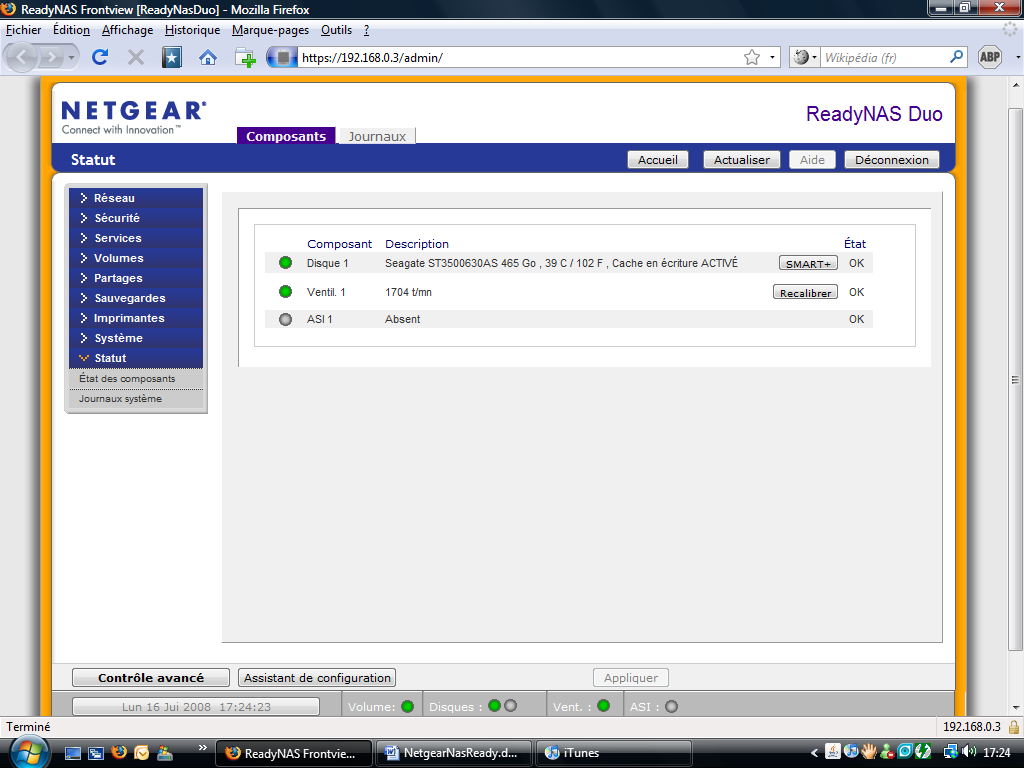
| 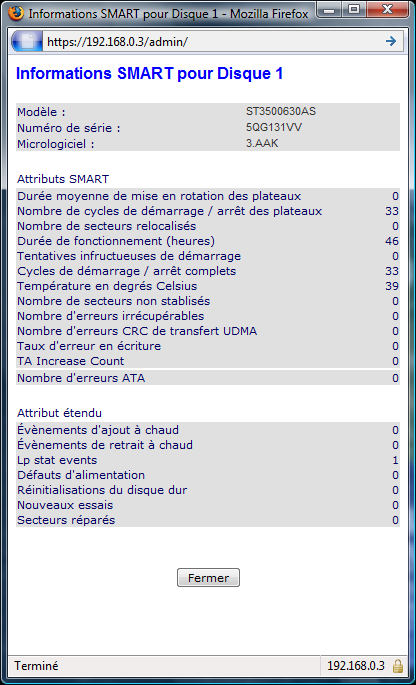
|
Journal des événements
L'onglet juxtaposé des Journaux recense comme il se doit tous les événements clés. Il peut s'agir des heures de démarrage et d'arrêt du serveur, des services initialisés, de l'ajout de dossiers, des périphériques et médias UPnP détectés…
Gestion des alertes
Dans l'onglet Système, nous l'avons vu dans l'étape de configuration on règle l'horloge système et le fuseau horaire. Dans la Gestion des alertes on valide, jusqu'à trois adresses emails, afin de recevoir les événements système de gravité. Allez dans Paramètres, pour choisir lesquels sont importants à vos yeux. Le choix est vaste avec, Panne de disques, Saturation de l'espace disque, Dépassement de quota, Température anormale d'un disque, Anomalie de ventilateurs…
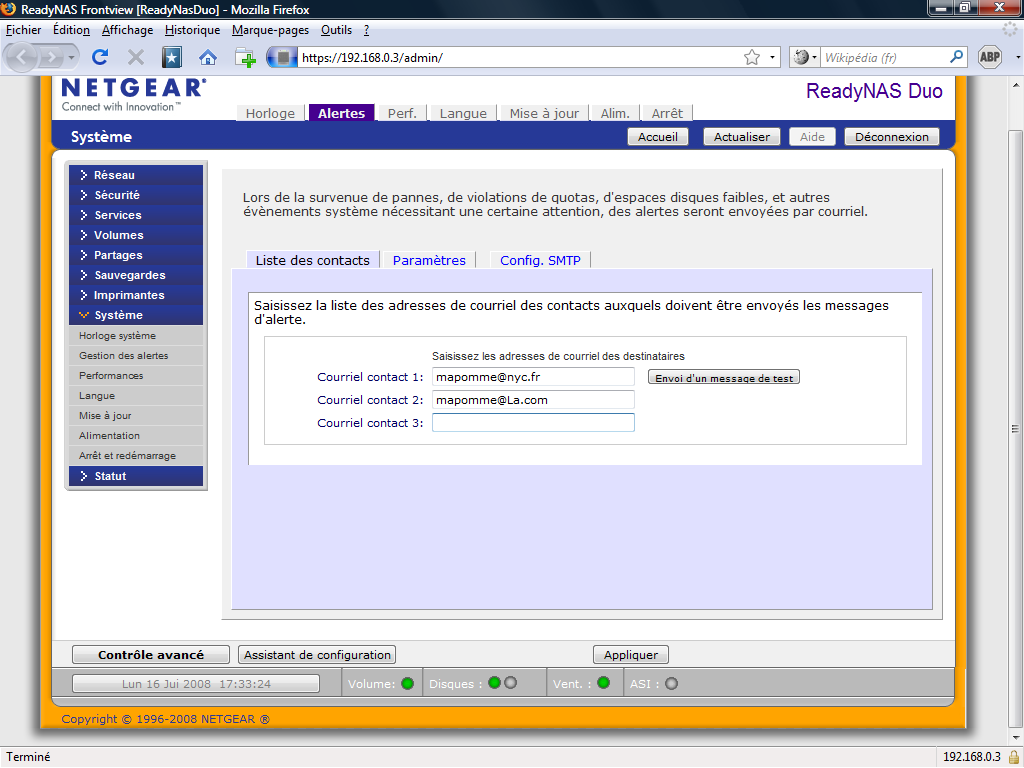
| 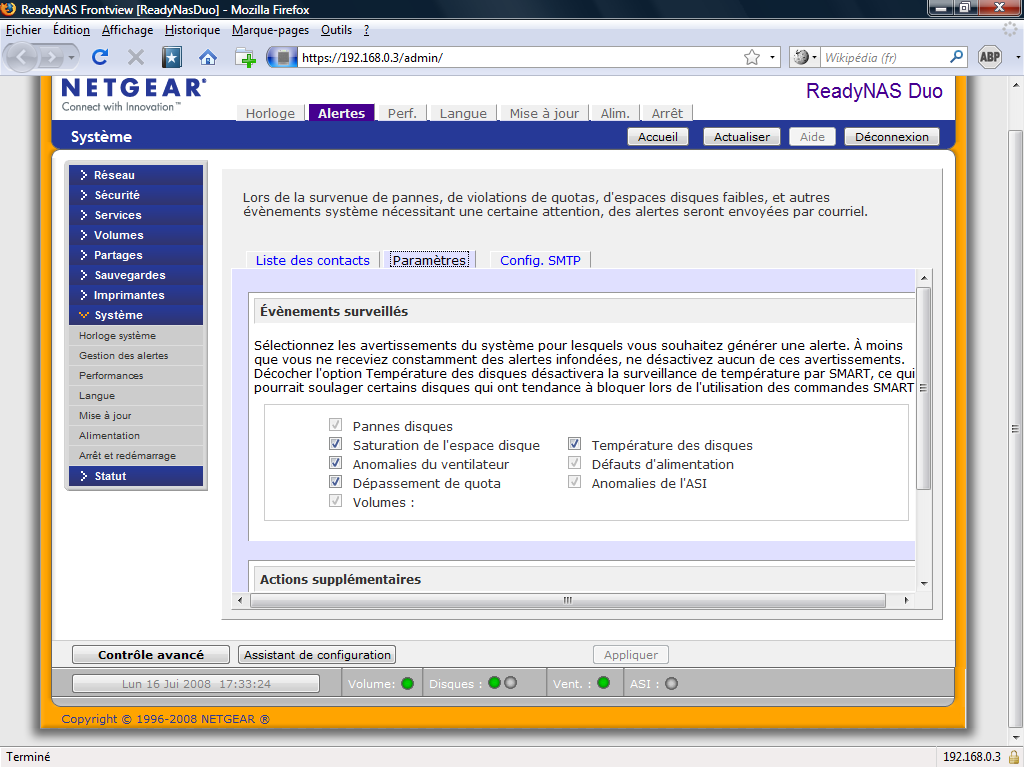
|
Booster les performances réseau ?
Les Performances permettent de donner un coup de fouet à certains protocoles réseaux avec l'Optimisation MacOS X qui booste SMB et CIFS, les performances optimales en écriture pour CIFS, l'écriture rapide sur un disque USB (mode asynchrone). La désactivation des journaux même si elle est possible est à méditer avant toute désactivation !
Mise à jour locale ou via Internet du firmware
Pour les mises à jour tout est prévu. Le chargement d'un micrologiciel localement présent sur votre machine ou mieux encore la recherche et le téléchargement automatique par Internet. On peut réinitialiser en un seul clic le serveur via les paramètres usines. Rappelons que cette option est aussi possible via le bouton reset situé à l'arrière du RND 2150.
Alimentation
Dans cette catégorie, on décide du temps de mise en veille des disques du NAS. L'option très pratique concerne la planification des arrêts et démarrage du serveur. Il n'est pas nécessaire de le laisser en fonctionnement 24h/24 ! Tout peut être orchestré avec les jours et les heures de démarrage et d'extinction.
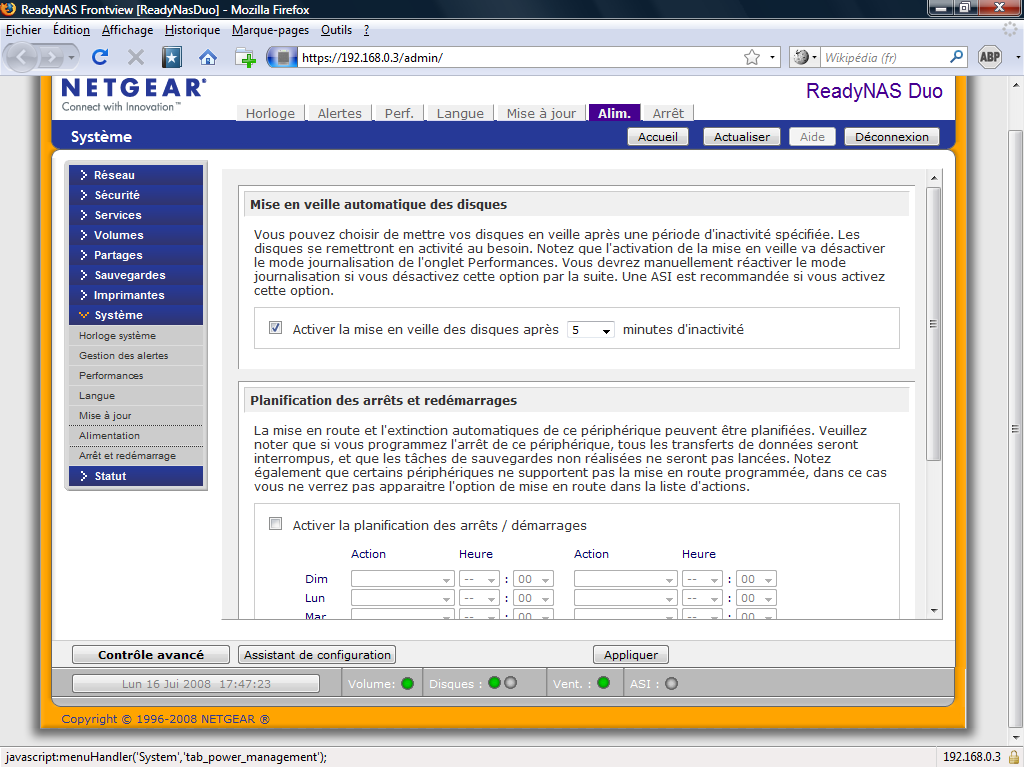
| 
|
Arrêt et redémarrage
Dans cette section, il est possible d'éteindre et de redémarrer le serveur autrement qu'avec le bouton situé en façade. Mais, on peut aussi s'assurer du bon fonctionnement des volumes et du contrôle et de la correction des quotas des utilisateurs au redémarrage.
Caractéristiques et Conclusion
Le Ready Nas Studio 2150 de Netgear est simple à configurer et dispose d’un prix compétitif. Il convient totalement pour un usage familial. Tous les services attendus sont là, avec le partage de fichiers sur PC, MAC et Linux, le partage de sa bibliothèque musicale, le partage d’imprimante, la mise en ligne de vos albums photos, un client BitTorrent exhaustif, un FTP pour l’échange de fichiers en local ou distant…La configuration du X-RAID manque un peu de souplesse. Car si le RAID sécuritaire est de la partie, il est impossible de créer un RAID 0 pour plus de performances. Quoiqu’il en soit, cela n’est absolument pas dérangeant car pour ce type de matériel le X-RAID équivalent à un RAID 1 et qui assure la protection des données est bien plus important. Si un disque dur tombe en panne, il suffit de faire coulisser le rack amovible correspondant et de l’échanger. Rien de plus simple donc.
Parmi les points noirs, citons, l’interface graphique d’administration qui accuse des lenteurs à la connexion et lors de la navigation. Elle est également esthétiquement bien moins réussie que celle d’un Synology. Enfin, dans une pièce silencieuse la ventilation bien qu’efficace se fait entendre.
+ Les plus
- X-RAID équivalent au RAID 1
- Changement de disque dur à chaud (hot-swap)
- Planification des arrêts et démarrages
- Diffusion de contenus audio, vidéo et photos
- Client BitTorrent réussi avec gestion de l'upload
- Deux racks amovibles pratiques
- Les moins
- Pas de RAID 0 ni de JBOD
- Ventilateur relativement bruyant
- Pas de support des caméra IP pour la " Surveillance Station "
- Lenteur de l'interface d'administration